Asus E510 User’s Manual [id]
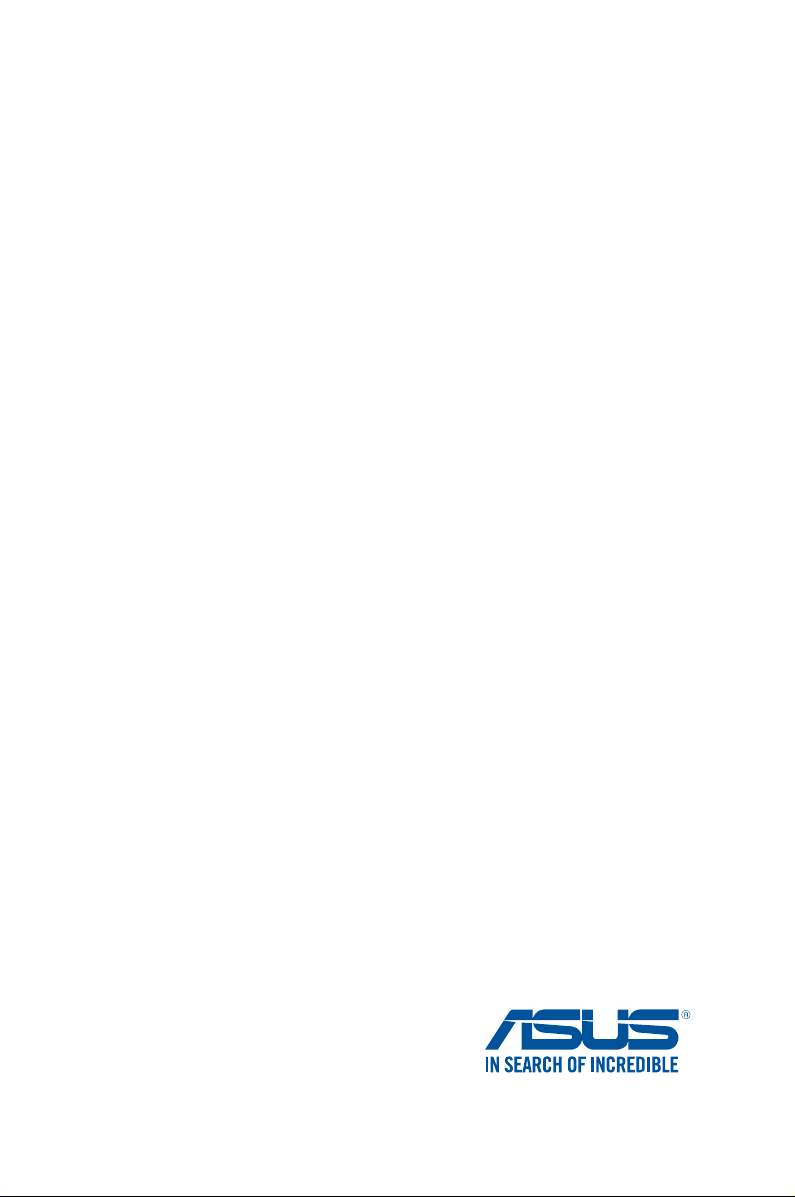
ID10189
Edisi Pertama
Maret 2015
Mini Desktop PC
Panduan Pengguna
Seri E510
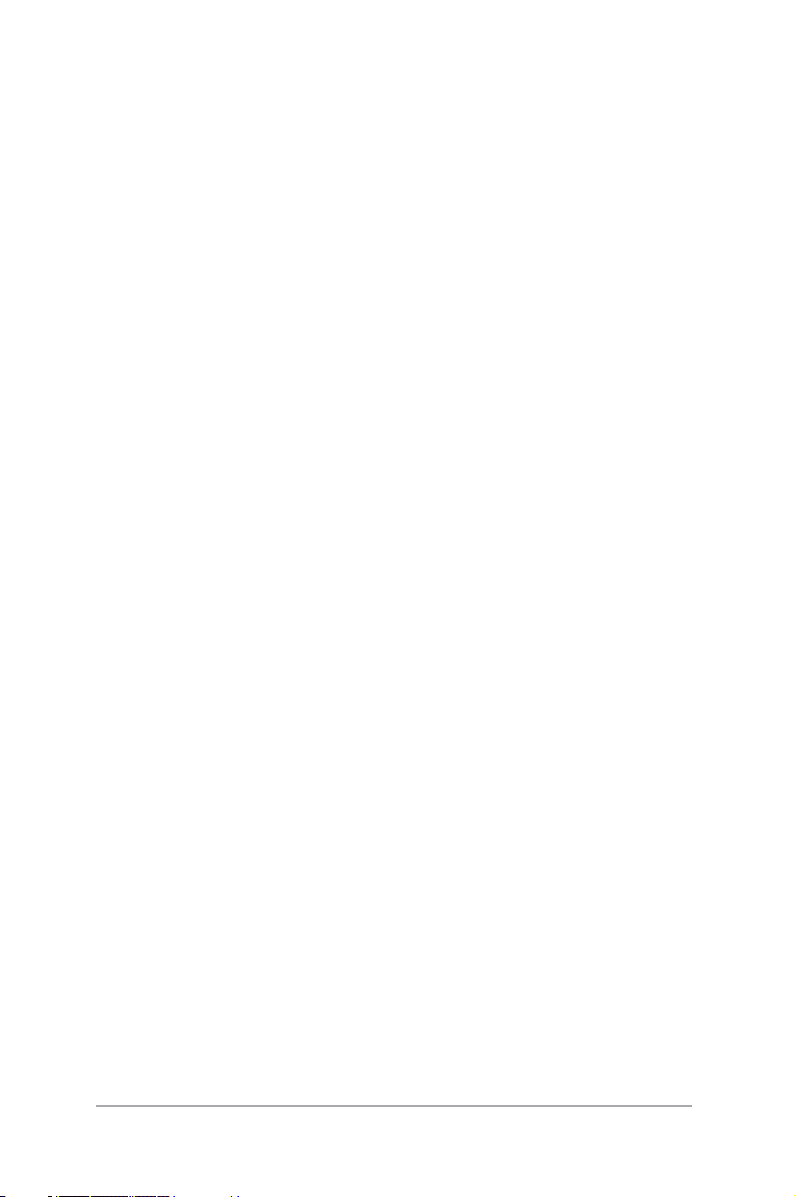
COPYRIGHT AND WARRANTY INFORMATION
No part of this user guide, including the products and software described in it, may be
reproduced, transmitted, transcribed, stored in a retrieval system, or translated into any
language in any form or by any means, except documentation kept by the purchaser for
backup purposes, without the express written permission of ASUSTeK Mini Desktop PC INC.
(“ASUS”).
Jaminan maupun servis produk tidak akan diperpanjang jika: (1) produk diperbaiki,
dimodikasi, atau diubah, kecuali jika perbaikan, modikasi, atau perubahan tersebut
disahkan secara tertulis oleh ASUS; atau (2) nomor seri rusak maupun tidak ada.
Product warranty or service will not be extended if: (1) the product is repaired, modied or
altered, unless such repair, modication of alteration is authorized in writing by ASUS; or (2)
the serial number of the is defaced or missing.
ASUS PROVIDES THIS User guide “AS IS” WITHOUT WARRANTY OF ANY KIND, EITHER EXPRESS
OR IMPLIED, INCLUDING BUT NOT LIMITED TO THE IMPLIED WARRANTIES OR CONDITIONS
OF MERCHANTABILITY OR FITNESS FOR A PARTICULAR PURPOSE. IN NO EVENT SHALL ASUS,
ITS DIRECTORS, OFFICERS, EMPLOYEES OR AGENTS BE LIABLE FOR ANY INDIRECT, SPECIAL,
INCIDENTAL, OR CONSEQUENTIAL DAMAGES (INCLUDING DAMAGES FOR LOSS OF PROFITS,
LOSS OF BUSINESS, LOSS OF USE OR DATA, INTERRUPTION OF BUSINESS AND THE LIKE), EVEN
IF ASUS HAS BEEN ADVISED OF THE POSSIBILITY OF SUCH DAMAGES ARISING FROM ANY
DEFECT OR ERROR IN THIS User guide OR PRODUCT.
Products and corporate names appearing in this user guide may or may not be registered
trademarks or copyrights of their respective companies, and are used only for identication or
explanation and to the owners’ benet, without intent to infringe.
SPECIFICATIONS AND INFORMATION CONTAINED IN THIS User guide ARE FURNISHED FOR
INFORMATIONAL USE ONLY, AND ARE SUBJECT TO CHANGE AT ANY TIME WITHOUT NOTICE,
AND SHOULD NOT BE CONSTRUED AS A COMMITMENT BY ASUS. ASUS ASSUMES NO
RESPONSIBILITY OR LIABILITY FOR ANY ERRORS OR INACCURACIES THAT MAY APPEAR IN THIS
User guide, INCLUDING THE PRODUCTS AND SOFTWARE DESCRIBED IN IT.
Copyright © 2015 ASUSTeK Mini Desktop PC INC. All Rights Reserved.
LIMITATION OF LIABILITY
Circumstances may arise where because of a default on ASUS’ part or other liability, you are
entitled to recover damages from ASUS. In each such instance, regardless of the basis on which
you are entitled to claim damages from ASUS, ASUS is liable for no more than damages for
bodily injury (including death) and damage to real property and tangible personal property;
or any other actual and direct damages resulted from omission or failure of performing legal
duties under this Warranty Statement, up to the listed contract price of each product.
ASUS will only be responsible for or indemnify you for loss, damages or claims based in
contract, tort or infringement under this Warranty Statement.
This limit also applies to ASUS’ suppliers and its reseller. It is the maximum for which ASUS, its
suppliers, and your reseller are collectively responsible.
UNDER NO CIRCUMSTANCES IS ASUS LIABLE FOR ANY OF THE FOLLOWING: (1) THIRDPARTY CLAIMS AGAINST YOU FOR DAMAGES; (2) LOSS OF, OR DAMAGE TO, YOUR RECORDS
OR DATA; OR (3) SPECIAL, INCIDENTAL, OR INDIRECT DAMAGES OR FOR ANY ECONOMIC
CONSEQUENTIAL DAMAGES (INCLUDING LOST PROFITS OR SAVINGS), EVEN IF ASUS, ITS
SUPPLIERS OR YOUR RESELLER IS INFORMED OF THEIR POSSIBILITY.
SERVICE AND SUPPORT
Visit our multi-language web site at http://support.asus.com
2
Panduan Pengguna Mini Desktop PC
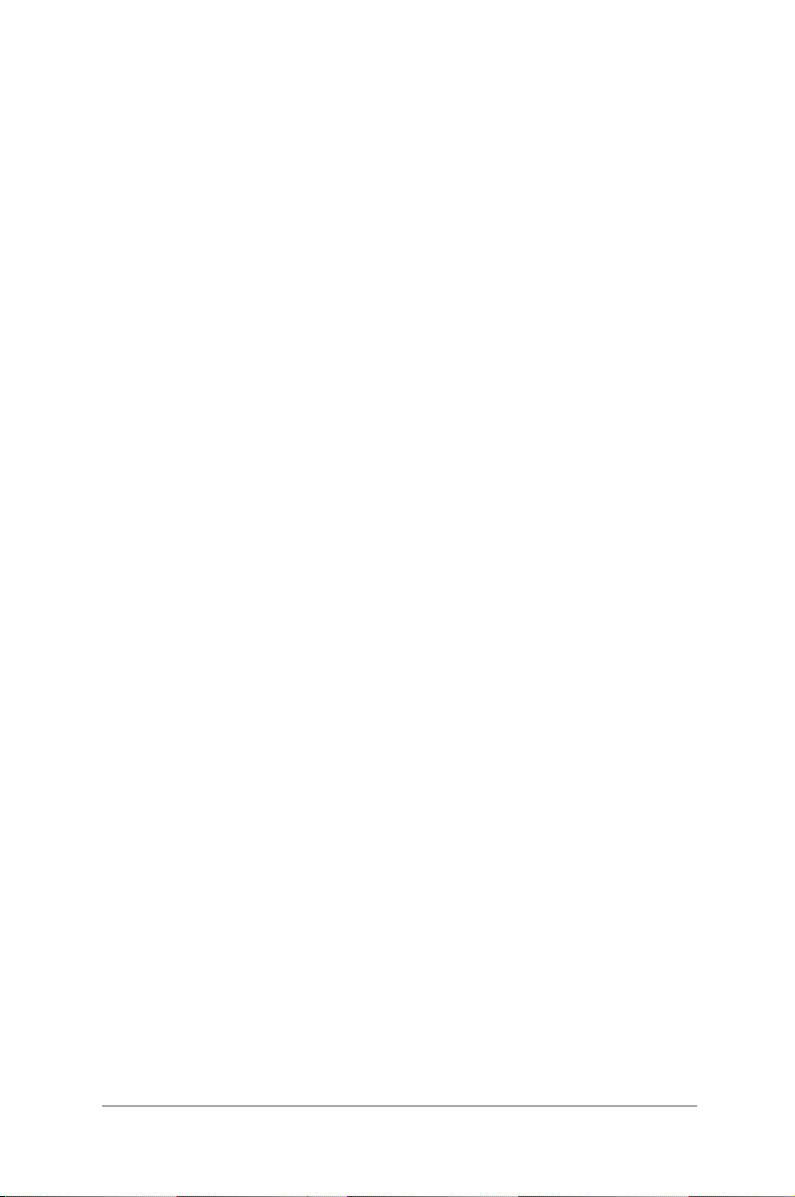
Daftar Isi
Tentang panduan pengguna ini ................................................................... 7
Konvensi yang digunakan dalam panduan pengguna ini ................ 9
Tipogra ............................................................................................................... 9
Ikons ............................................................................................................... 9
Tindakan Pengamanan ..................................................................................10
Menggunakan Mini Desktop PC ............................................................... 10
Memperbaiki dan mengganti komponen .............................................10
Memelihara Mini Desktop PC .....................................................................11
Pembuangan yang tepat .............................................................................11
Isi kemasan .........................................................................................................12
Bab 1: Komponen dan tur Mini Desktop PC
Mengenal Mini Desktop PC .......................................................................... 14
Kotak utama ....................................................................................................... 15
Fitur depan ........................................................................................................15
Fitur belakang ..................................................................................................17
Fitur samping ...................................................................................................19
Fitur bawah .......................................................................................................21
Dock (opsional) ................................................................................................. 22
Fitur depan ........................................................................................................22
Fitur belakang ..................................................................................................23
Fitur atas ............................................................................................................24
Fitur bawah .......................................................................................................25
Bab 2: Kongurasi Perangkat Keras
Menyambungkan dock opsional ke kotak utama. ............................... 28
Mengkongurasi Mini Desktop PC ............................................................ 30
Menghidupkan daya ....................................................................................... 36
Menggunakan pemasangan VESA (opsional) .......................................37
Bab 3: Menggunakan Mini Desktop PC
Postur yang baik saat menggunakan Mini Desktop PC ..................... 42
Tips tentang cara menggunakan Mini Desktop PC............................43
Panduan Pengguna Mini Desktop PC
3
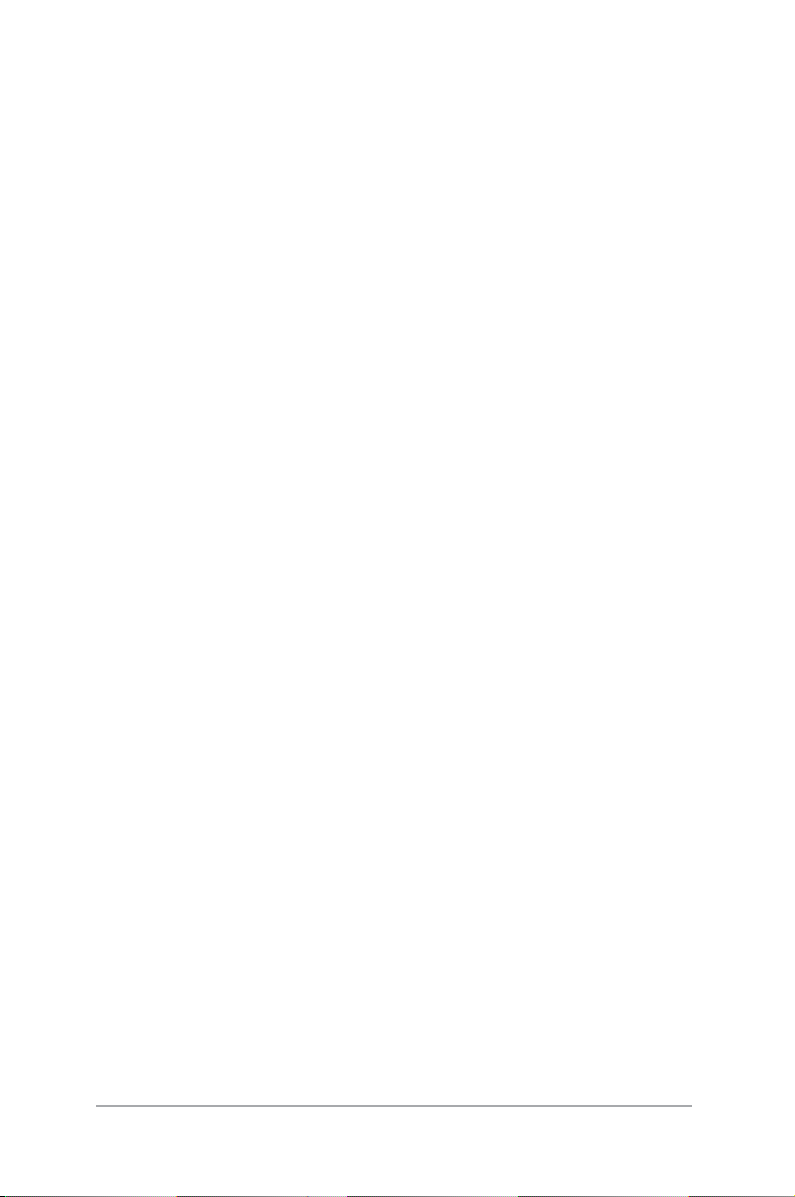
Menggunakan drive optis ............................................................................. 44
Memasukkan disk optis ............................................................................... 44
Lubang pengeluar manual..........................................................................46
Bab 4: Sistem operasi yang didukung
Bekerja dengan Windows® 7 .........................................................................48
Menghidupkan untuk pertama kalinya..................................................48
Menggunakan menu Start (Mulai) ........................................................... 49
Menggunakan panel tugas .........................................................................50
Menggunakan bidang pemberitahuan .................................................. 51
Menggunakan Windows® Explorer ..........................................................52
Mencadangkan le ........................................................................................54
Memulihkan sistem .......................................................................................54
Menggunakan Windows® 7 Action Center
(Pusat Tindakan Windows® 7) .....................................................................55
Menggunakan Windows® Update ............................................................55
Membuat account pengguna ....................................................................56
Mendapatkan Windows® Help and Support
(Bantuan dan Dukungan Windows®) .......................................................56
Pemberitahuan Penurunan Kemampuan
Windows® 8.1 Microsoft ..................................................................................57
Mengubah sistem operasi ke Windows® 8.1 .........................................58
Bekerja dengan Windows® 8.1 .....................................................................60
Menghidupkan untuk pertama kalinya..................................................60
Windows® UI .....................................................................................................61
Tombol Start (Mulai) ...................................................................................... 65
Menyesuaikan layar Start (Mulai) ..............................................................67
Bekerja dengan aplikasi Windows® ..........................................................68
Menyesuaikan aplikasi ..................................................................................68
Mengakses layar Aplikasi .............................................................................70
Charms bar (Panel universal) ......................................................................72
Fitur Snap ..........................................................................................................74
Other keyboard shortcuts ...........................................................................76
Menyambungkan ke Internet ....................................................................78
Mematikan PC All-in-One ............................................................................ 82
Mengalihkan PC ASUS All-in-One ke mode tidur ...............................82
4
Panduan Pengguna Mini Desktop PC
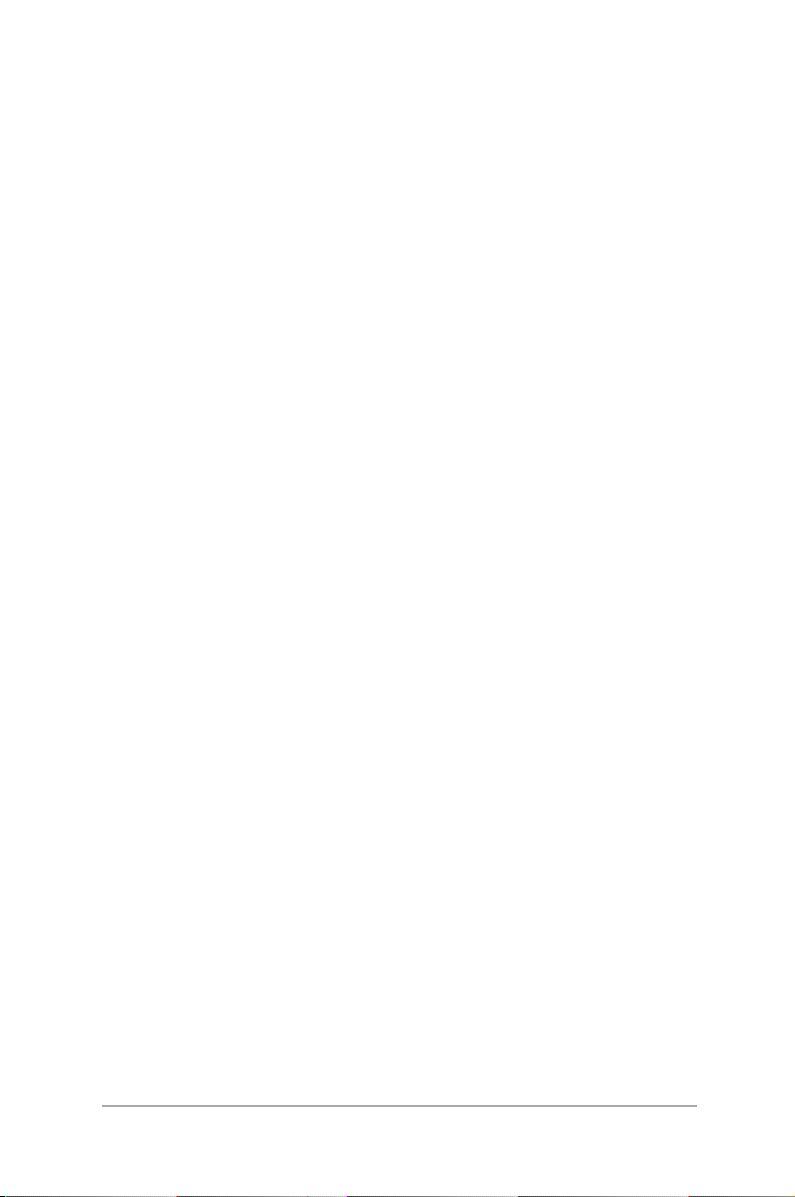
Layar penguncian Windows® 8.1 ..............................................................83
Menyesuaikan layar penguncian ..............................................................84
Bab 5: ASUS Business Manager
ASUS Business Manager ................................................................................88
Menginstal ASUS Business Manager .......................................................88
Memulai ASUS Manager ..............................................................................90
Sistem .............................................................................................................91
Pembaruan........................................................................................................92
Keamanan .........................................................................................................93
Kunci USB ..........................................................................................................97
Pencadangan & Pemulihan .........................................................................97
Daya .............................................................................................................98
Alat Bantu ..........................................................................................................99
Intel® SBA (Small Business Advantage) ................................................... 102
Bab 6: BIOS
Mengenal BIOS ............................................................................................... 106
Membuka BIOS ............................................................................................ 106
Pilihan menu BIOS ........................................................................................ 107
Utama .......................................................................................................... 107
Lanjutan ..........................................................................................................108
Boot .......................................................................................................... 109
Alat Bantu ....................................................................................................... 110
Utilitas ASUS EZ Flash 2 ............................................................................... 111
Mengkongurasi akses HDD ..................................................................... 112
Mengkongurasi port BIOS ....................................................................... 115
Mengatasi masalah
Daya .......................................................................................................... 122
Layar .......................................................................................................... 123
LAN .......................................................................................................... 124
Audio .......................................................................................................... 125
Sistem .......................................................................................................... 126
CPU .......................................................................................................... 127
Panduan Pengguna Mini Desktop PC
5
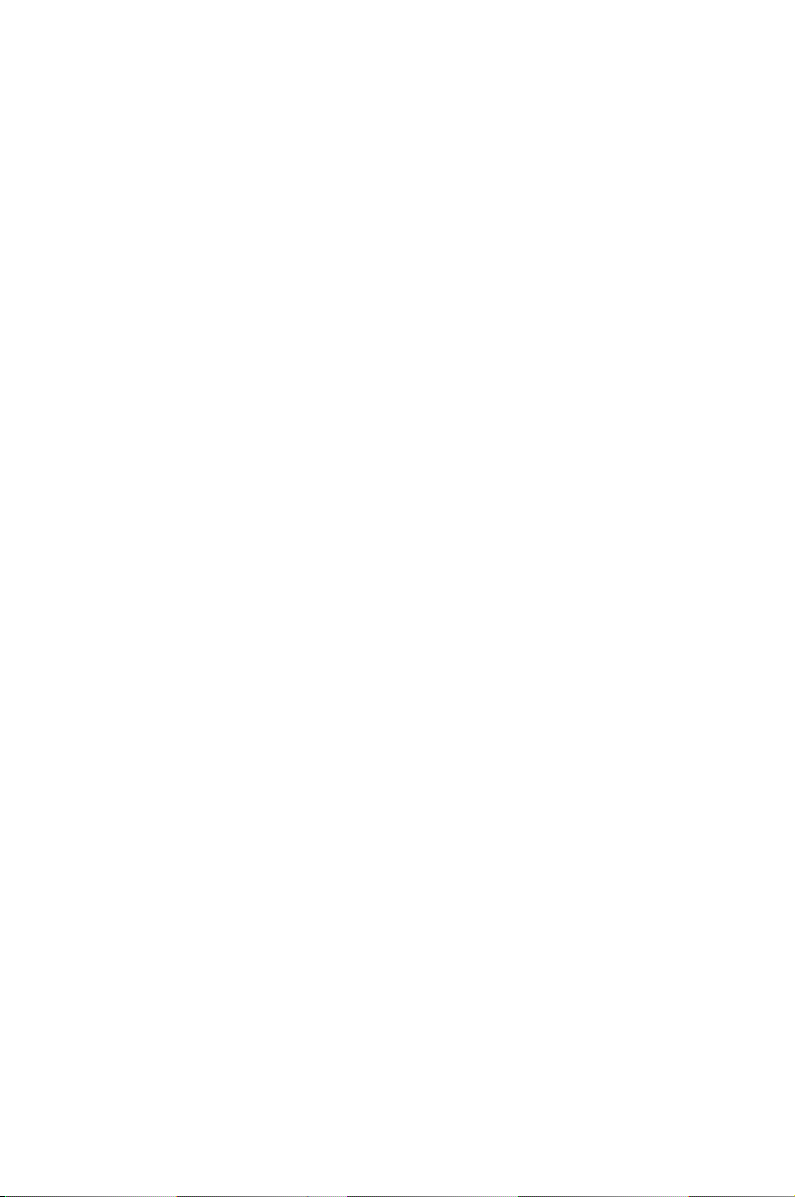
Lampiran
Layanan Daur Ulang/Pengembalian ASUS .......................................... 130
REACH ................................................................................................................ 130
Pernyataan Kepatuhan (Petunjuk R&TTE 1999/5/EC)..................... 130
Saluran Operasi Nirkabel untuk Domain Berbeda .......................... 131
Peringatan Tanda CE ................................................................................... 131
Penandaan CE untuk perangkat tanpa
LAN nirkabel/Bluetooth ............................................................................ 131
Penandaan CE untuk perangkat dengan
LAN nirkabel/Bluetooth ............................................................................ 131
Pernyataan FCC (Federal Communications Commission) .............. 132
Peringatan Baterai Lithium-Ion ................................................................ 133
Peringatan pemaparan RF ......................................................................... 133
Pemberitahuan Peralatan RF..................................................................... 134
CE: Pernyataan Kepatuhan Komunitas Eropa ....................................134
Penggunaan Radio Nirkabel .................................................................... 134
Pemaparan Energi Frekuensi Radio ...................................................... 134
Kepatuhan Nirkabel Bluetooth FCC ...................................................... 134
Informasi tentang Keamanan Drive Optik ........................................... 135
Informasi tentang Keamanan Laser ...................................................... 135
Label peringatan servis ............................................................................. 135
Peraturan CDRH ...........................................................................................135
Produk telah sesuai dengan ENERGY STAR ........................................ 136
ASUS Contact Information ......................................................................... 137
ASUSTeK COMPUTER INC. ......................................................................... 137
ASUS COMPUTER INTERNATIONAL (Amerika) ................................... 137
ASUS COMPUTER GmbH (Jerman dan Austria) ................................ 138
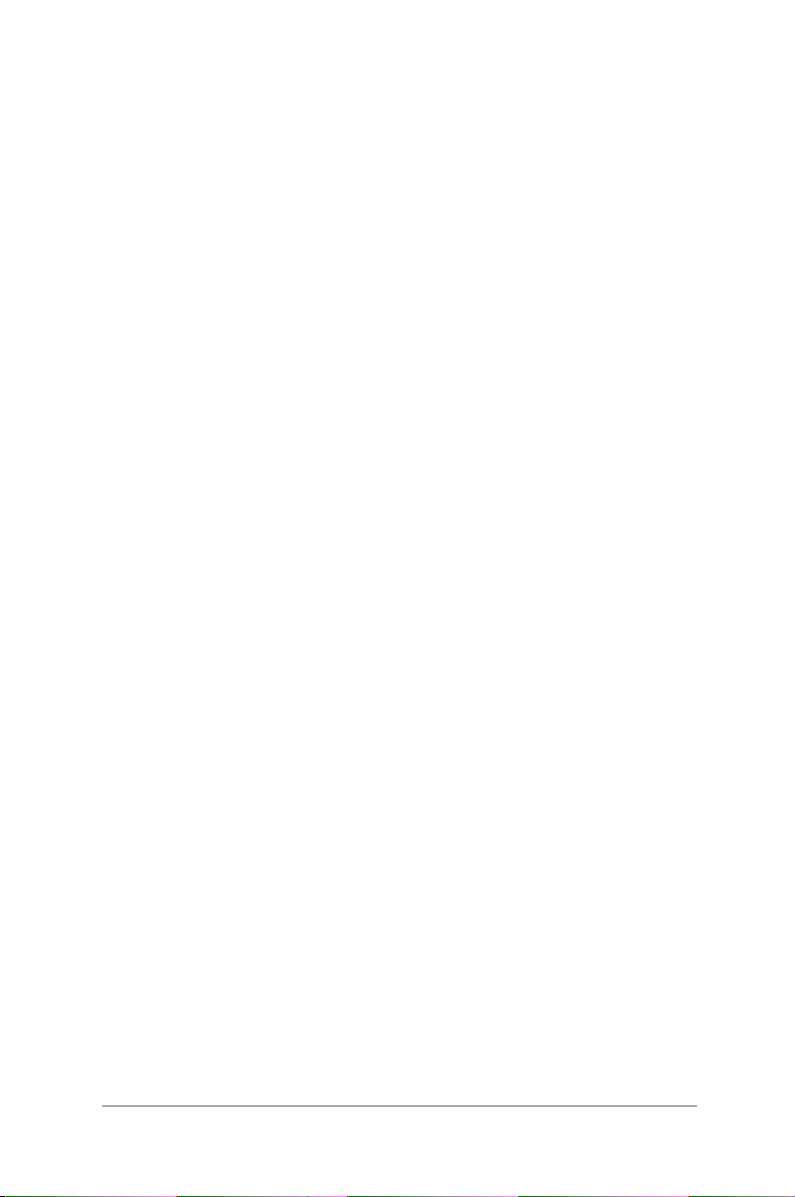
Tentang panduan pengguna ini
Panduan ini memberikan informasi mengenai tur perangkat keras
dan perangkat lunak dari PC Anda, yang disusun menurut urutan
bab berikut ini:
Bab 1: Komponen dan tur Mini Desktop PC
Bab ini menjelaskan secara rinci tentang komponen perangkat
keras pada Mini Desktop PC.
Bab 2: Kongurasi Perangkat Keras
Bab ini berisi informasi tentang cara menyiapkan dan
mengkongurasi Mini Desktop PC agar dapat digunakan.
Bab 3: Menggunakan Mini Desktop PC
Bab ini memberikan Anda informasi tentang cara menggunakan
Mini Desktop PC.
Bab 4: Sistem operasi yang didukung
Bab ini berisi ikhtisar tentang sistem operasi yang digunakan di
Mini Desktop PC.
Bab 5: ASUS Business Manager
Bab ini berisi ikhtisar tentang ASUS Business Manager yang
digunakan di Mini Desktop PC.
Panduan Pengguna Mini Desktop PC
7
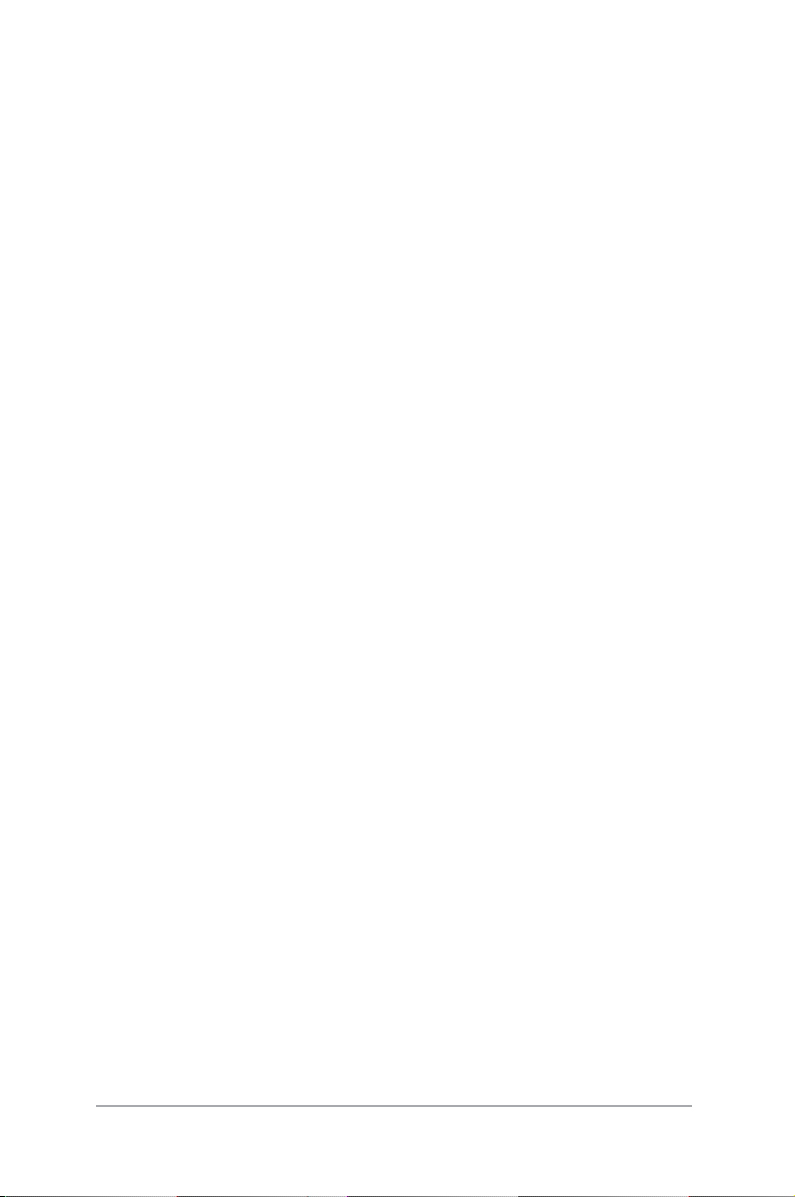
Bab 6: BIOS
Bab ini berisi informasi tentang cara mengubah pengaturan
sistem melalui menu BIOS Setup.
Mengatasi masalah
Bagian ini berisi beberapa tips yang direkomendasikan, Tanya
Jawab perangkat keras dan perangkat lunak yang dapat
digunakan untuk memelihara dan memperbaiki masalah umum
Mini Desktop PC.
Lampiran
Bagian ini menyediakan pemberitahuan dan pernyataan
keselamatan untuk Mini Desktop PC Anda.
8
Panduan Pengguna Mini Desktop PC
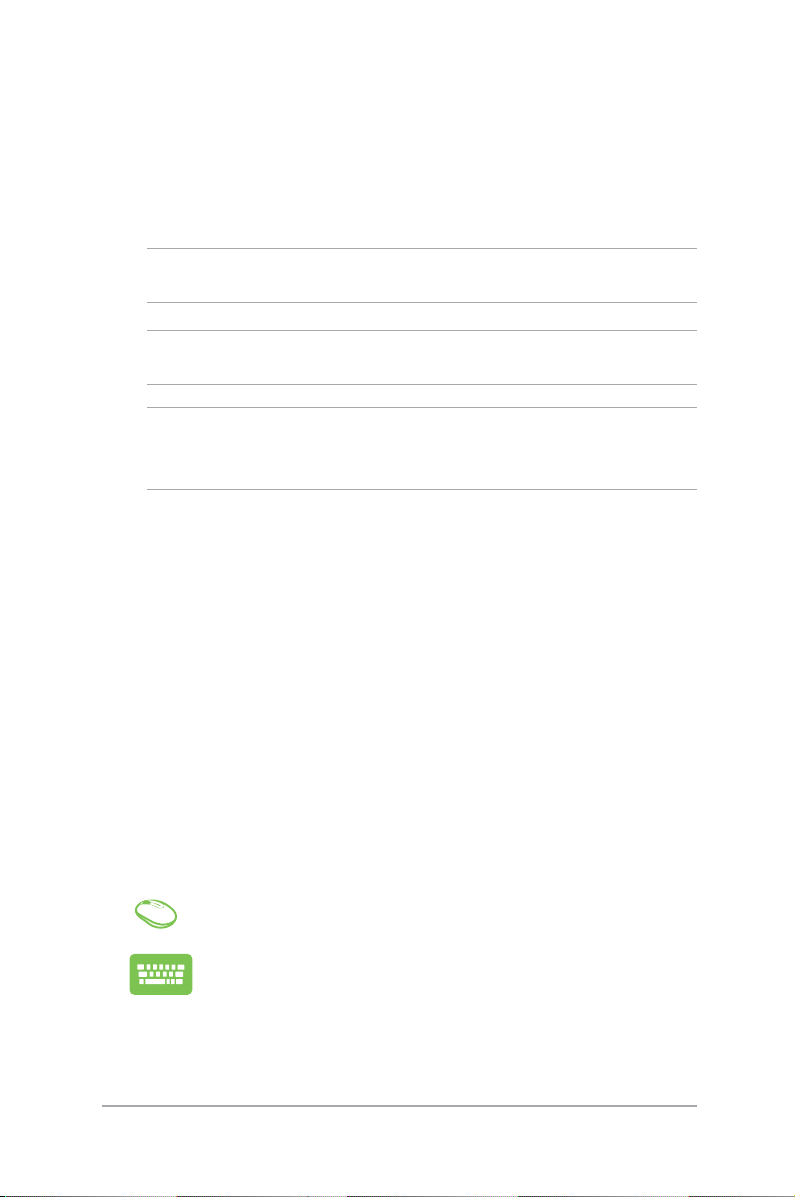
Konvensi yang digunakan dalam panduan pengguna ini
Untuk menegaskan informasi penting pada panduan pengguna ini,
pesan akan ditampilkan sebagai berikut:
PENTING! Pesan ini mengandung informasi vital yang harus diikuti
untuk menyelesaikan tugas.
CATATAN: Pesan ini mengandung informasi tambahan dan tips yang
dapat membantu Anda menyelesaikan tugas.
PERINGATAN! Pesan ini mengandung informasi penting yang harus
diikuti untuk menjaga Anda tetap aman saat menjalankan tugas tertentu
dan mencegah kerusakan data dan komponen Mini Desktop PC Anda.
Tipogra
Cetak
Tebal
Cetak
Miring
=Menunjukkan menu atau item yang harus dipilih.
= Ini menunjukkaan bagian yang dapat Anda lihat dalam
panduan ini.
Ikons
Ikon di bawah ini menunjukkan perangkat dapat digunakan untuk
menyelesaikan serangkaian tugas maupun prosedur sewaktu
menggunakan sistem operasi Windows® 8.1 di Mini Desktop PC.
= Menggunakan mouse.
= Gunakan keypad.
Panduan Pengguna Mini Desktop PC
9
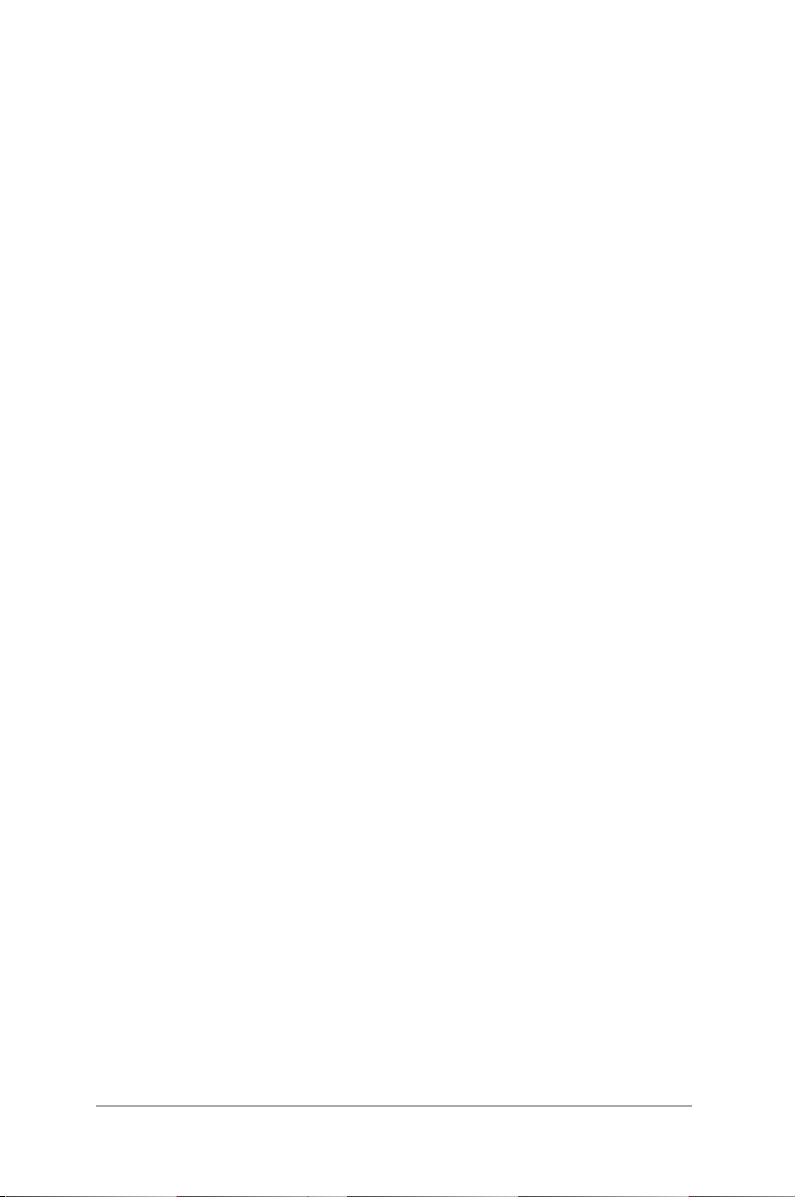
Tindakan Pengamanan
Menggunakan Mini Desktop PC
• Lihat panduan pengguna dan perhatikan petunjuk keselamatan
sebelum mengoperasikan Mini Desktop PC.
• Ikuti petunjuk dan peringatan yang dijelaskan dalam panduan
pengguna.
• Jangan letakkan PC Notebook Anda pada permukaan yang
miring atau tidak stabil.
• Jangan gunakan Mini Desktop PC di lingkungan berasap. Residu
asap dapat mengakibatkan penumpukan pada komponen
penting dan merusak Mini Desktop PC atau menurunkan
performanya.
• Jangan gunakan kabel daya, aksesori, dan periferal lain yang
rusak bersama Mini Desktop PC Anda.
• Jauhkan kemasan plastik Mini Desktop PC dari jangkauan anakanak.
• Jangan halangi atau letakkan benda apapun di dekat lubang
ventilasi Mini Desktop PC karena dapat mengakibatkan
timbulnya panas di bagian dalam.
• Pastikan tegangan Mini Desktop PC saat beroperasi sesuai
dengan tegangan catu daya.
Memperbaiki dan mengganti komponen
• Jangan bongkar atau coba memperbaiki Mini Desktop
PC ini sendiri. Hubungi pusat servis ASUS setempat untuk
mendapatkan bantuan.
• Saat mengganti komponen Mini Desktop PC, beli item
sebagaimana dijelaskan oleh ASUS dan hubungi pusat servis
setempat untuk mendapatkan bantuan.
10
Panduan Pengguna Mini Desktop PC
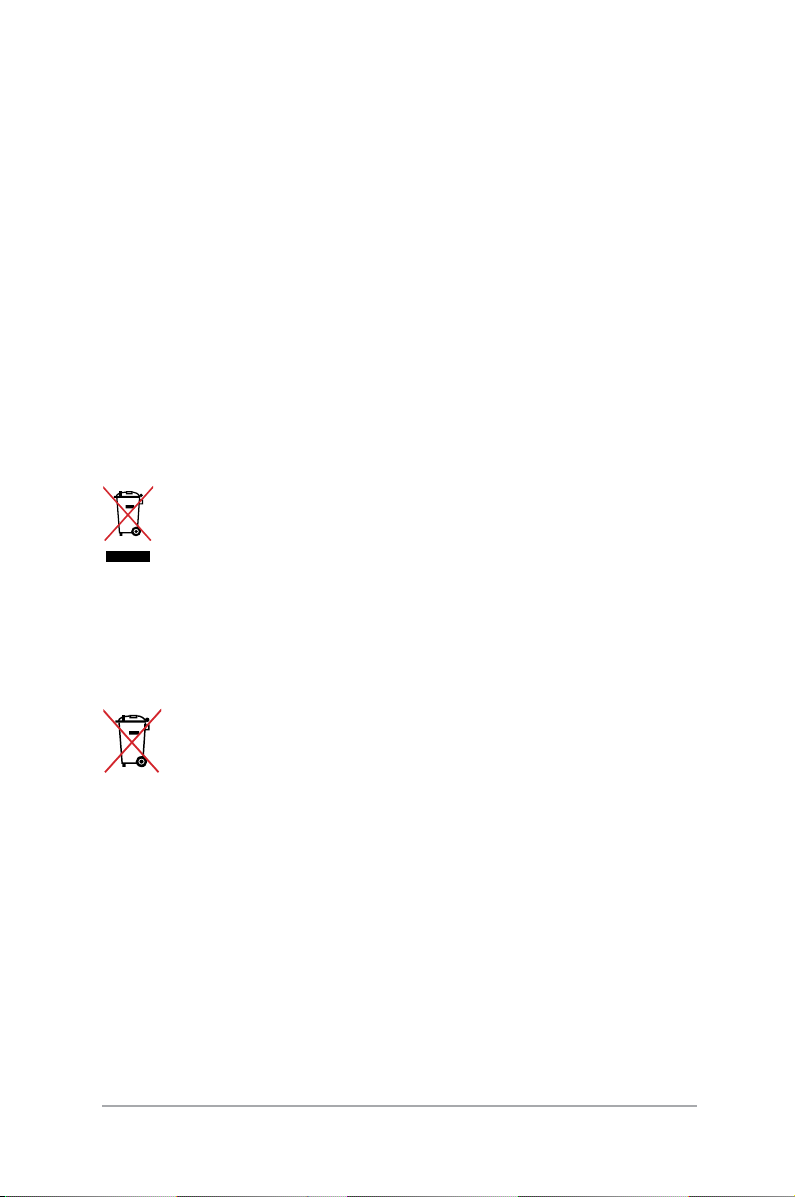
Memelihara Mini Desktop PC
• Matikan dan lepas sambungan Mini Desktop PC dari stopkontak
sebelum membersihkannya.
• Saat membersihkan rangka Mini Desktop PC, gunakan
kain lembut dan bersih yang dilembabkan dengan air atau
perpaduan air dan deterjen alami. Seka hingga kering
menggunakan kain kering yang lembut.
• Jangan gunakan cairan maupun pembersih aerosol, benzana,
atau thinner pada Mini Desktop PC.
Pembuangan yang tepat
Buang pc notebook ini ke dalam sampah umum. Produk ini
dirancang agar komponennya dapat digunakan kembali
dengan layak dan didaur ulang. Simbol tempat sampah
disilang menunjukkan bahwa produk ini (listrik, peralatan
listrik, dan baterai sel koin yang mengandung merkuri) tidak
boleh dibuang di tempat sampah umum. Untuk membuang
produk elektronik, patuhi peraturan yang berlaku di kota
anda.
Buang baterai ke dalam sampah umum. Simbol tempat
sampah disilang menunjukkan bahwa baterai ini tidak
boleh dibuang di tempat sampah umum.
Panduan Pengguna Mini Desktop PC
11
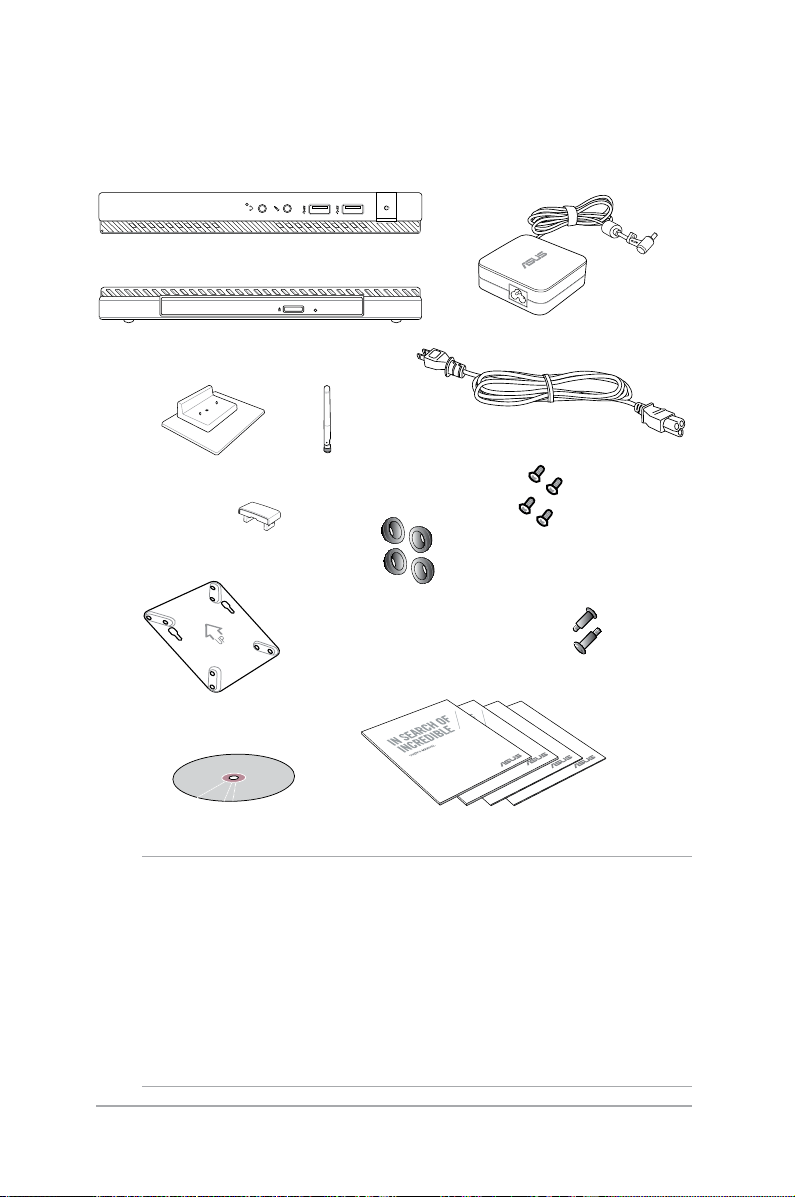
Isi kemasan
Paket Mini Desktop PC ini dilengkapi sejumlah item berikut:
Kotak utama Mini Desktop PC E510 Series
Dock Mini Desktop PC E510 Series
(opsional)
AntenaDudukan
Bridge USB (opsional)
Pelat pemasangan VESA
DVD Driver*
CATATAN:
Adaptor daya AC*
Kabel daya*
4 unit sekrup 8mm untuk pelat
pemasangan VESA
4 unit kepala
karet untuk pelat
pemasangan VESA
2 unit sekrup 12mm
Dokumentasi teknis
• *Spesikasi produk dan isi kemasan yang sebenarnya dapat
beragam menurut jenis model VivoPC atau menurut negara
maupun wilayah.
• Jika perangkat atau komponennya rusak maupun tidak berfungsi
saat penggunaan yang normal dan tepat selama masa berlaku
jaminan berlangsung, bawa kartu jaminan ke Pusat Layanan
ASUS untuk meminta penggantian komponen yang rusak.
12
Panduan Pengguna Mini Desktop PC
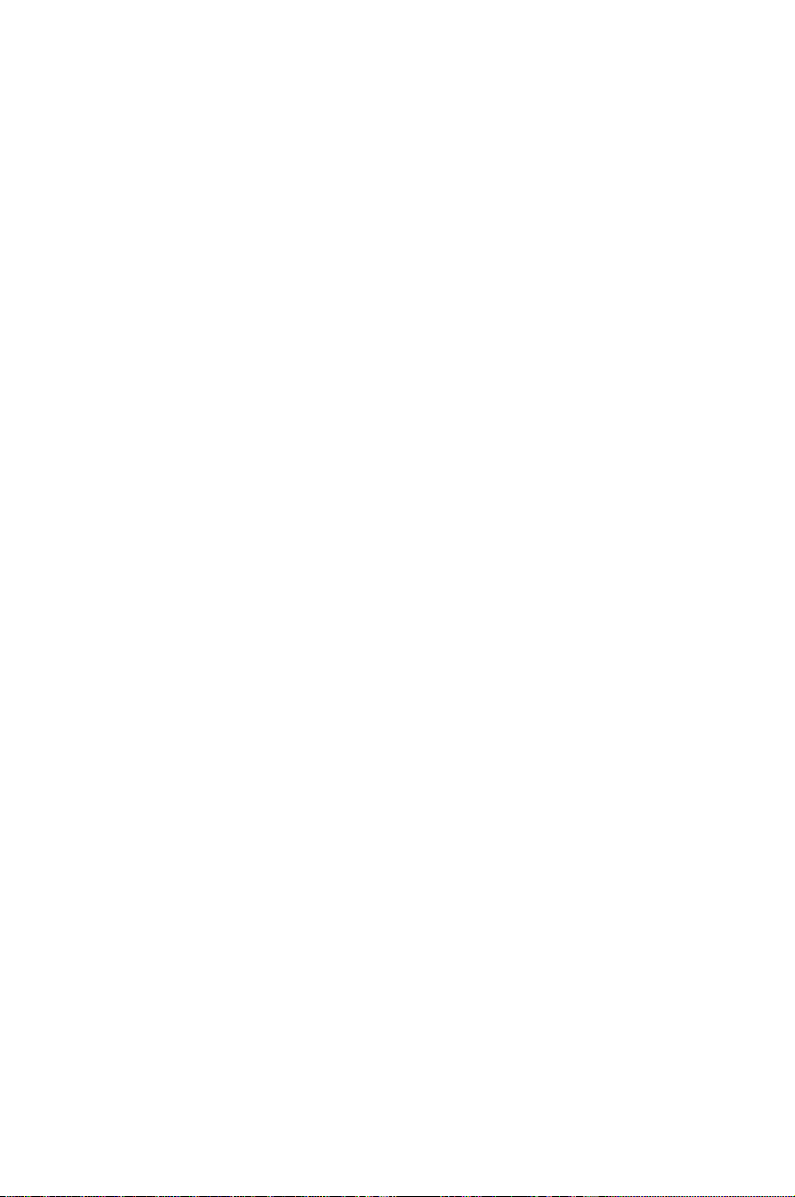
Bab 1: Komponen dan tur Mini
Desktop PC
1
Komponen dan tur
Mini Desktop PC
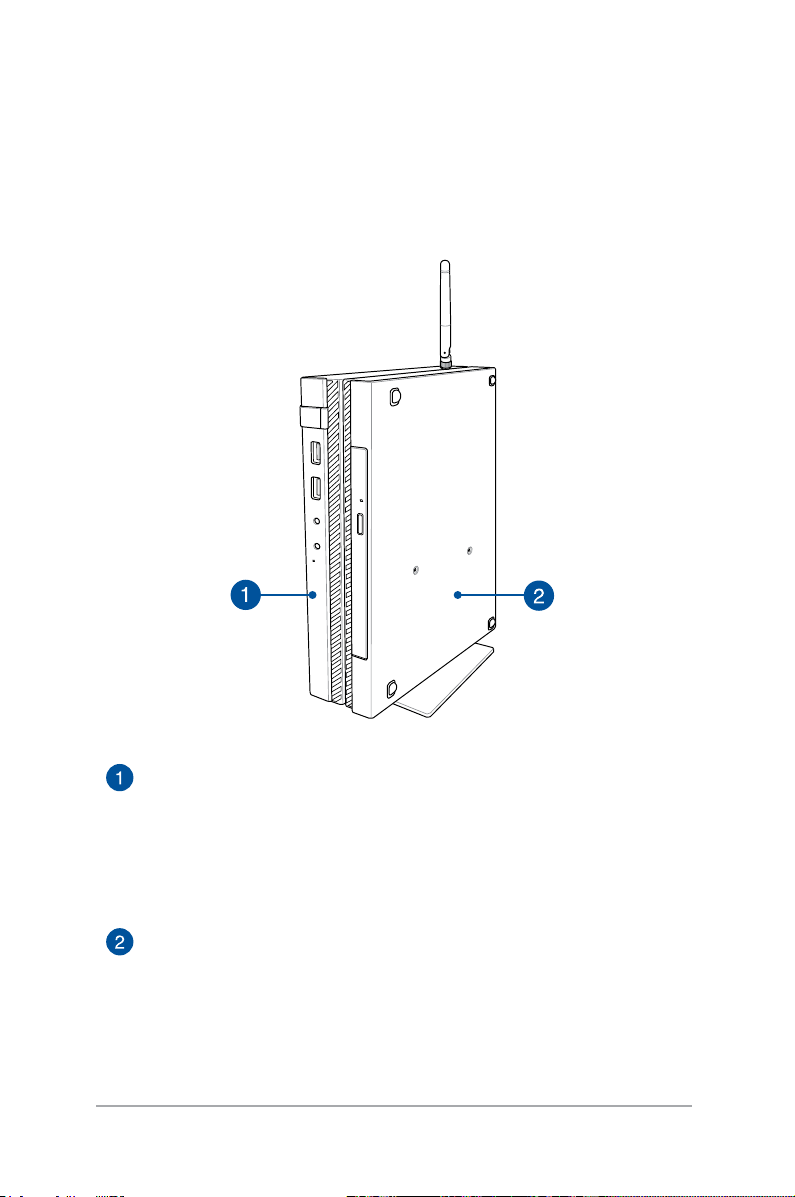
Mengenal Mini Desktop PC
Mini Desktop PC terbuat dari perangkat berikut: kotak utama dan
dock opsional.
14
Kotak utama
Kotak utama berisi sistem operasi dan periferal perangkat
keras utama Mini Desktop PC. Selain itu juga berisi
serangkaian port I/O yang menyambungkan Mini Desktop
PC ke perangkat eksternal.
Dock (opsional)
Dock adalah aksesori opsional pada Mini Desktop PC. Berisi
drive disc optik dan port I/O tambahan untuk konektivitas
perangkat eksternal.
Panduan Pengguna Mini Desktop PC
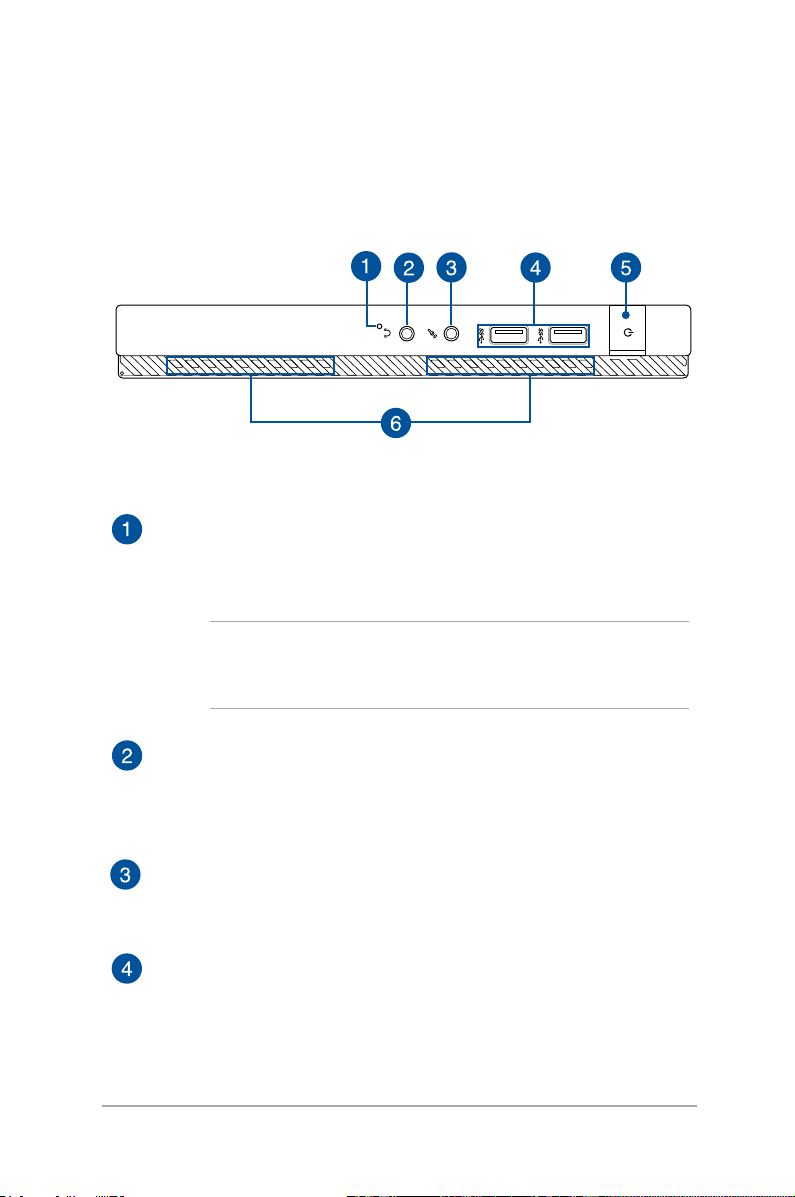
Kotak utama
Fitur depan
Kunci BIOS
Sebelum melakukan booting sistem, masukkan klip kertas
yang diluruskan ke dalam lubang ini untuk masuk ke BIOS.
CATATAN: Untuk informasi rinci tentang penggunaan BIOS,
lihat Bab 6: BIOS (Basic Input and Output System) dalam
panduan pengguna ini.
Port konektor output audio
Port konektor output audio dapat digunakan untuk
menyambungkan Mini Desktop PC ke speaker atau
headphone dengan amplier.
Port konektor input mikrofon
Port konektor input mikrofon digunakan untuk
menyambungkan Mini Desktop PC ke mikrofon eksternal.
Port USB 3.0
Port USB (Universal Serial Bus) ini menyediakan kecepatan
transfer hingga 5 Gbit/dtk dan cocok dengan USB2.0.
Panduan Pengguna Mini Desktop PC
15
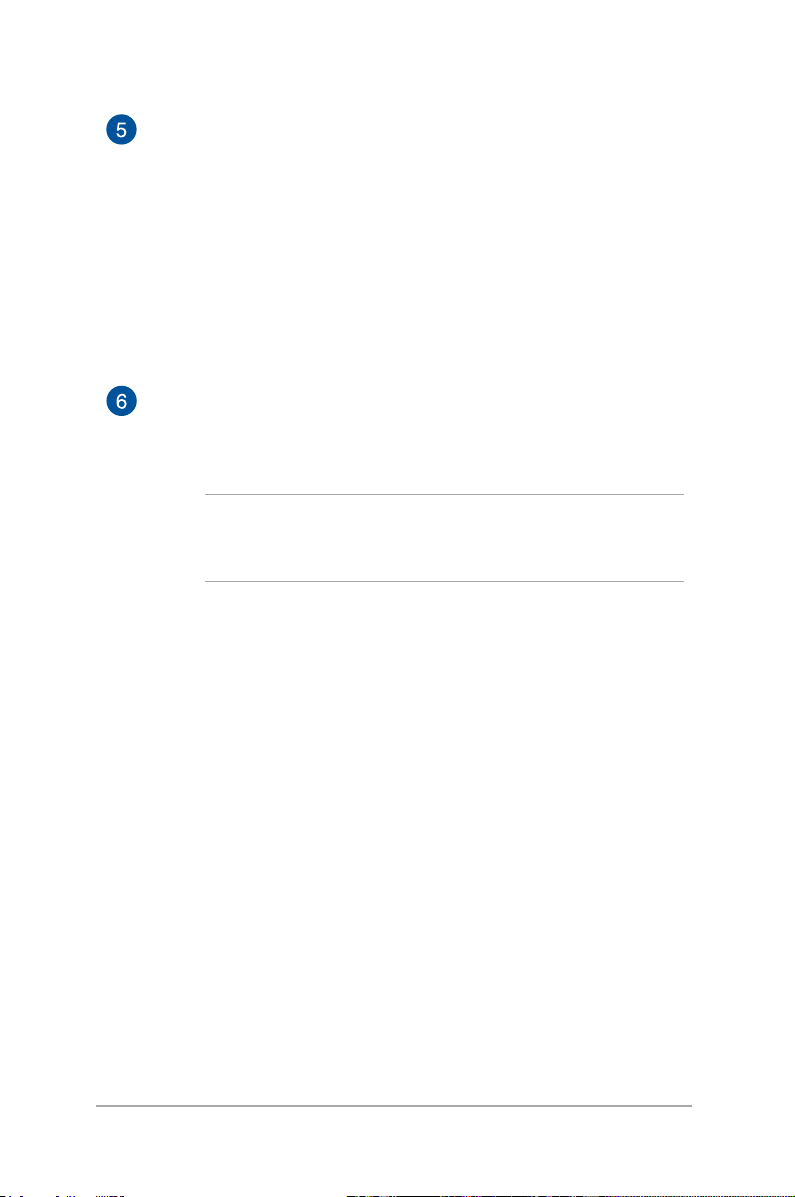
Tombol Daya
Tekan tombol daya untuk menghidupkan atau mematikan
Mini Desktop PC Anda. Anda juga dapat menggunakan tombol
daya untuk mengaktifkan mode tidur atau hibernasi pada Mini
Desktop PC dan beralih kembali ke siaga dari mode tidur atau
hibernasi.
Jika Mini Desktop PC Anda tidak merespons, tekan terus
tombol daya selama 4 (empat) detik hingga Mini Desktop
PC mati.
Ventilasi Udara
Ventilasi udara memungkinkan udara sejuk masuk dan
udara hangat keluar dari Mini Desktop PC.
PENTING! Pastikan kertas, buku, pakaian, kabel, atau benda
lain tidak menghalangi ventilasi udara agar notebook tidak
terlalu panas.
16
Panduan Pengguna Mini Desktop PC
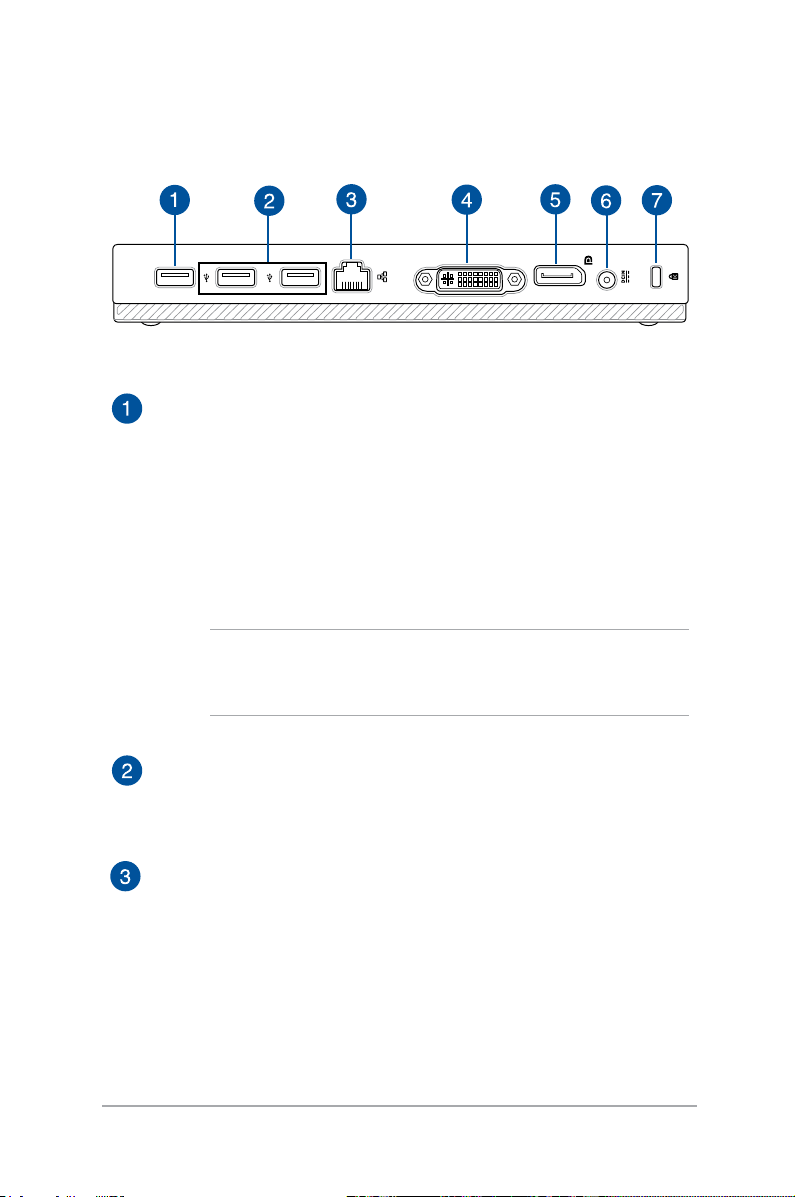
Fitur belakang
Port USB 2.0
Port USB 2.0 (Universal Serial Bus 2.0) kompatibel dengan
perangkat USB 2.0 atau USB 1.1.
Port USB 2.0 untuk bridge USB*
Port USB 2.0 ini eksklusif untuk digunakan dengan bridge
USB. Pasang bridge USB ke port ini untuk menyambungkan
kotak utama dengan dock Mini Desktop PC.
CATATAN: Untuk informasi lebih rinci tentang penggunaan
bridge USB ini secara eksklusif, lihat bagian Mengkongurasi
Mini Desktop PC dalam panduan pengguna.
DVI-I
Port USB 2.0
Port USB 2.0 (Universal Serial Bus 2.0) kompatibel dengan
perangkat USB 2.0 atau USB 1.1.
Port LAN
Pasang kabel jaringan ke port ini untuk menyambung ke
jaringan area lokal.
* hanya pada model tertentu
Panduan Pengguna Mini Desktop PC
17
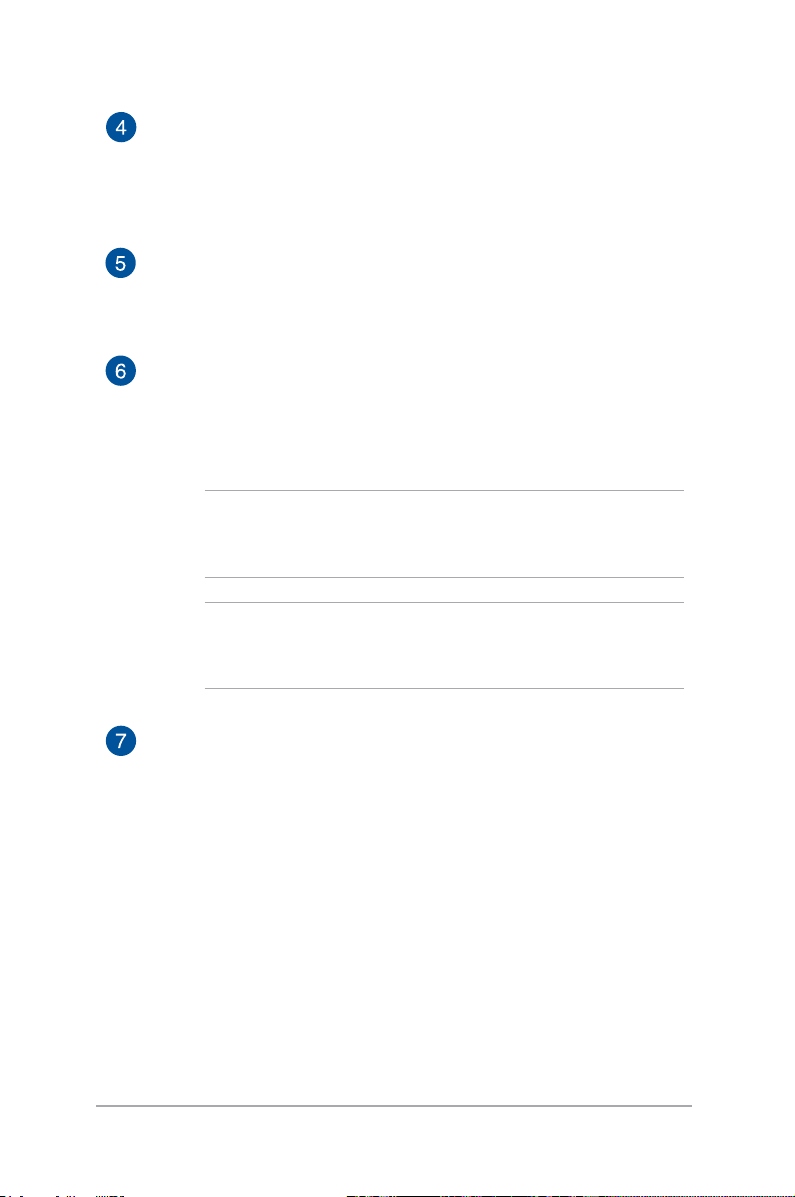
Port DVI-I
Port DVI-I kompatibel dengan HDCP dan memungkinkan
Anda menyambungkan Mini Desktop PC ke perangkat
apapun yang kompatibel dengan DVI-I.
Port DisplayPort
Gunakan port ini untuk menyambungkan Mini Desktop PC
ke layar eksternal DisplayPort atau VGA, DVI, atau HDMI.
Masukan Daya (DC)
Pasang adaptor daya yang disertakan ke port ini untuk
mengisi daya unit baterai dan menyediakan daya bagi Mini
Desktop PC Anda.
PERINGATAN! Adaptor mungkin menjadi hangat hingga panas
saat digunakan. Pastikan Anda tidak menutupi adaptor dan
jauhkan dari tubuh Anda sewaktu tersambung ke stopkontak.
PENTING! Hanya gunakan adaptor daya yang disertakan
untuk mengisi daya unit baterai dan menyediakan daya bagi
Mini Desktop PC Anda.
18
Slot keamanan Kensington®
Slot keamanan Kensington® dapat digunakan untuk
mengamankan Mini Desktop PC menggunakan produk
keamanan Mini Desktop PC yang kompatibel dengan
Kensington®.
Panduan Pengguna Mini Desktop PC
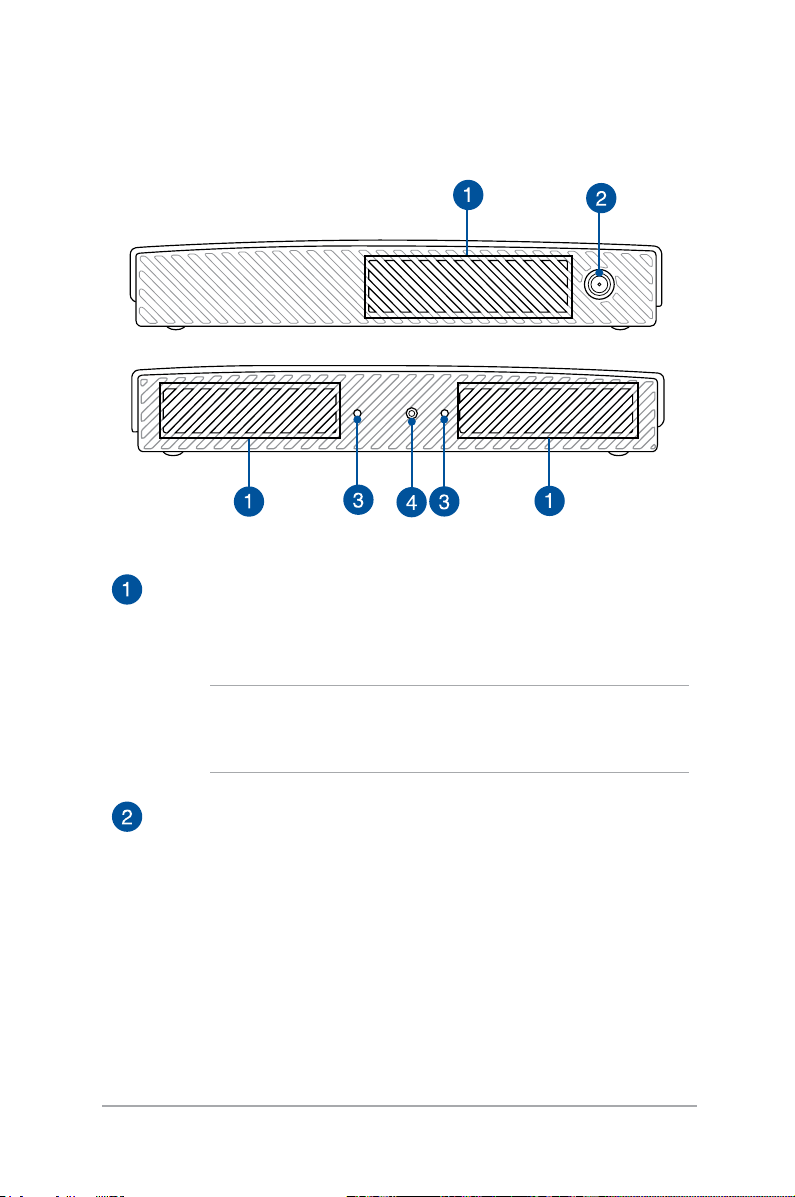
Fitur samping
Ventilasi Udara
Ventilasi udara memungkinkan udara sejuk masuk dan
udara hangat keluar dari Mini Desktop PC.
PENTING! Pastikan kertas, buku, pakaian, kabel, atau benda
lain tidak menghalangi ventilasi udara agar notebook tidak
terlalu panas.
Soket antena
Soket ini digunakan untuk menyambungkan antena yang
diberikan ke Mini Desktop PC.
Panduan Pengguna Mini Desktop PC
19
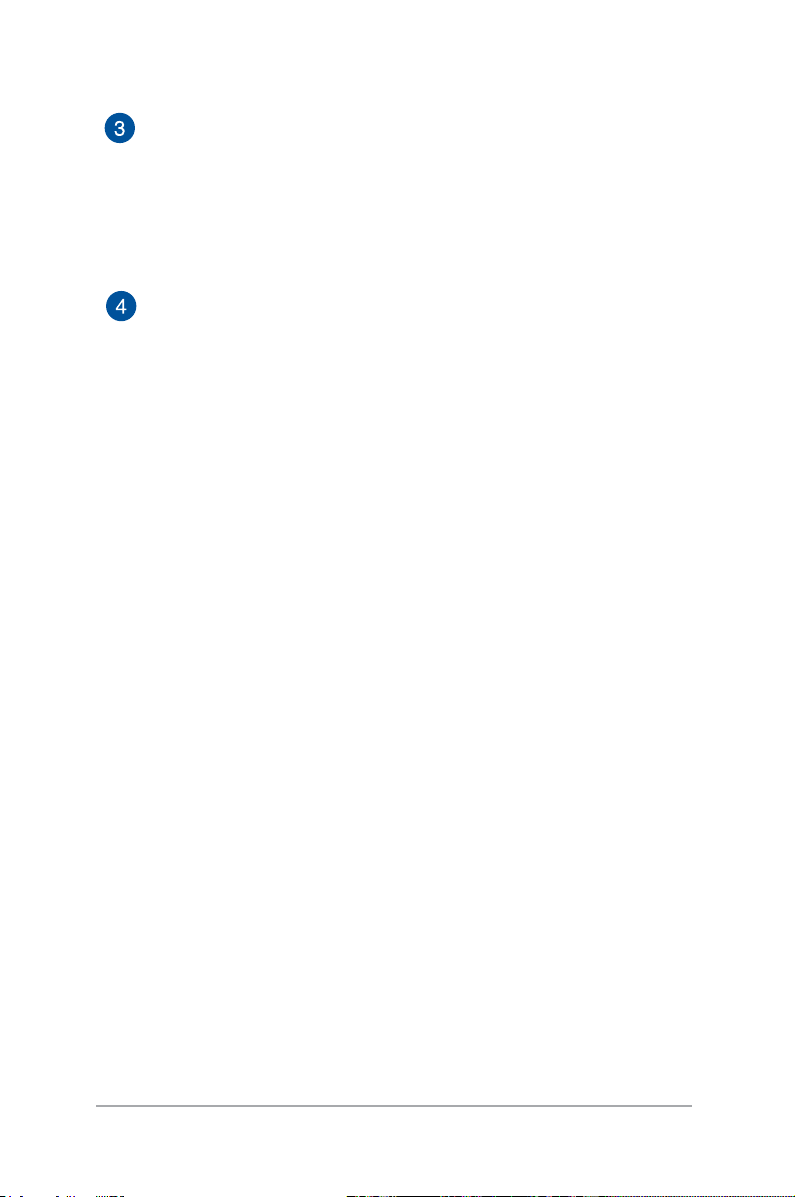
Slot pemandu untuk penyangga Mini Desktop PC
Slot ini memungkinkan Anda mengarahkan Mini Desktop PC
dengan baik saat menyambungkannya dengan penyangga
yang diberikan. Selain itu juga memberikan dukungan
tambahan untuk memastikan perangkat terpasang aman
pada tempatnya.
Slot pemandu untuk penyangga Mini Desktop PC
Lubang sekrup ini memungkinkan Anda memasang dan
mengamankan Mini Desktop PC dengan penyangga yang
diberikan.
20
Panduan Pengguna Mini Desktop PC
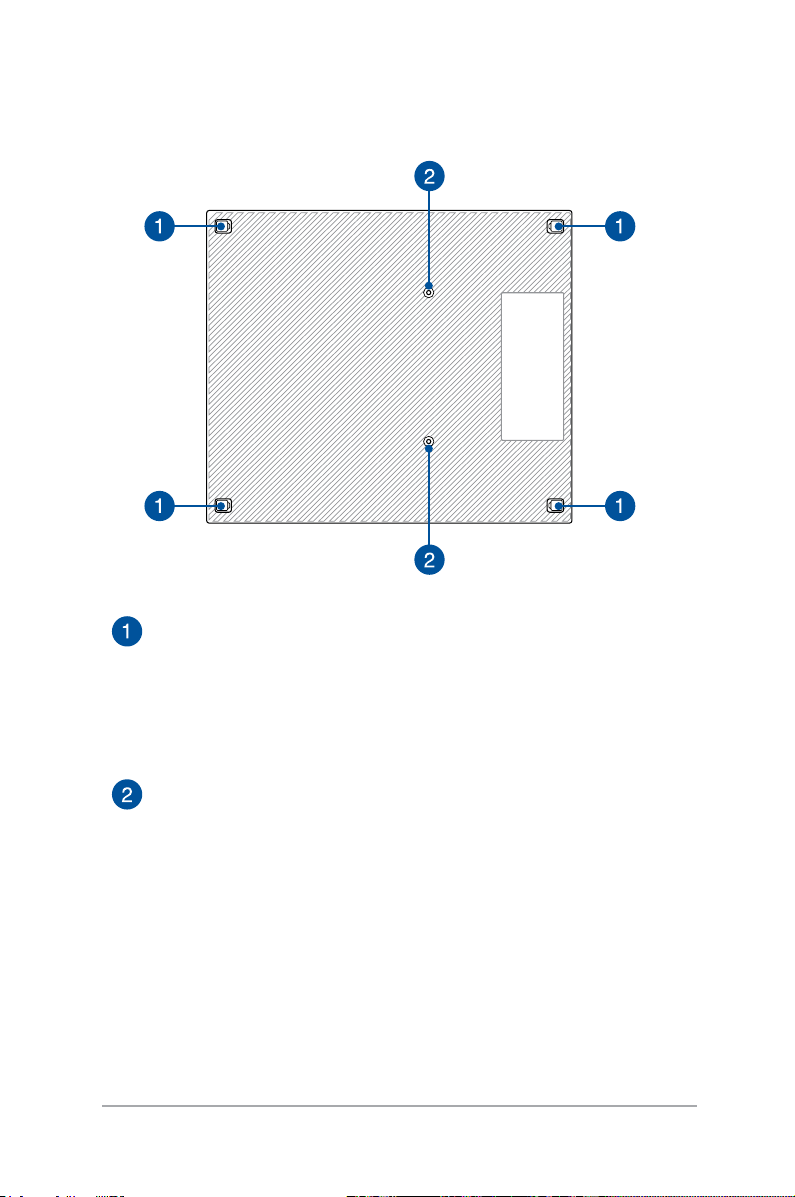
Fitur bawah
Kaki karet lepasan
Kaki karet lepasan ini memiliki dua fungsi: melindungi Mini
Desktop PC sewaktu diletakkan di atas permukaan rata
dengan sisi dasar di bawah dan menutup sekrup sasis Mini
Desktop PC.
Lubang sekrup untuk dock opsional
Lubang sekrup ini memungkinkan Anda menyambungkan
dan mengamankan Mini Desktop PC dengan dock opsional.
Panduan Pengguna Mini Desktop PC
21
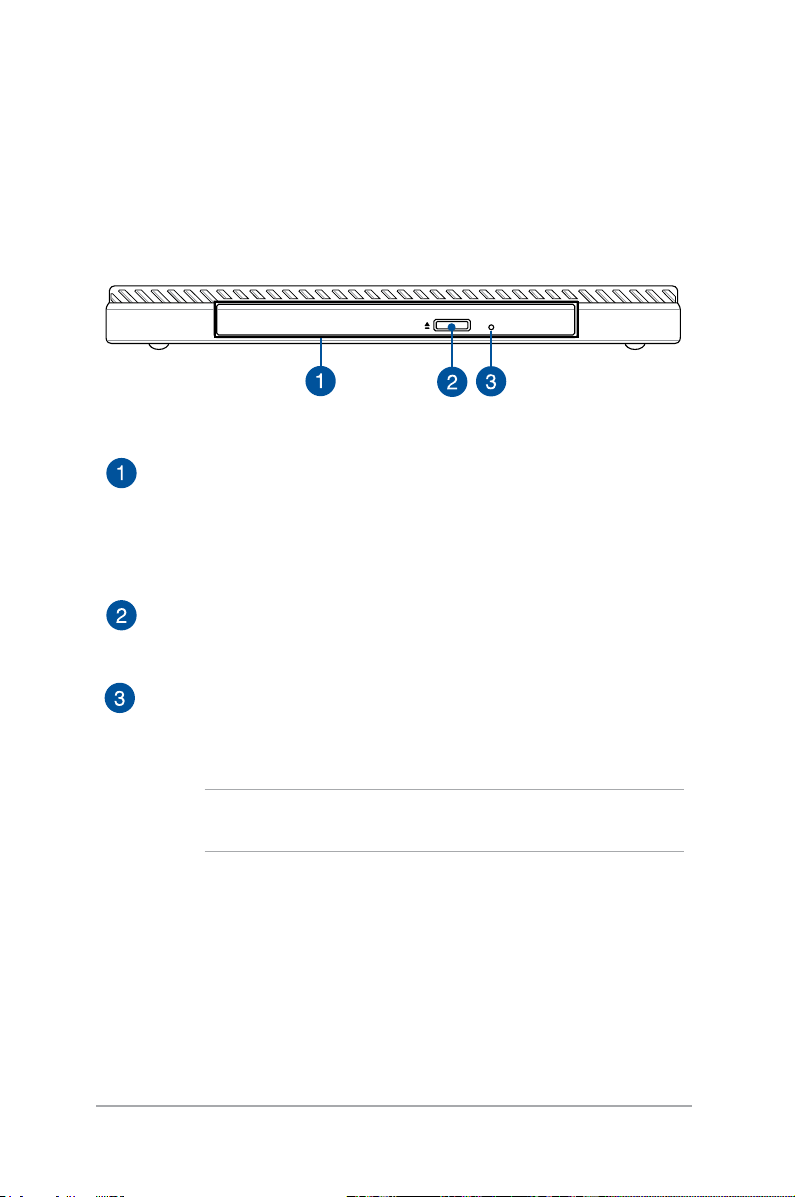
Dock (opsional)
Fitur depan
Drive Optik
Drive optik dock mungkin mendukung beberapa format
disk seperti CD, DVD, disk yang dapat direkam, atau disk
yang dapat ditulis ulang.
Tombol pelepas drive disk optik
Tekan tombol ini untuk mengeluarkan baki drive optik.
Lubang pelepas manual drive disk optik
Lubang pelepas manual digunakan untuk mengeluarkan
baki drive jika tombol pelepas elektronik tidak berfungsi.
22
PERINGATAN! Gunakan lubang pelepas manual hanya bila
tombol pelepas elektronik tidak berfungsi.
Panduan Pengguna Mini Desktop PC
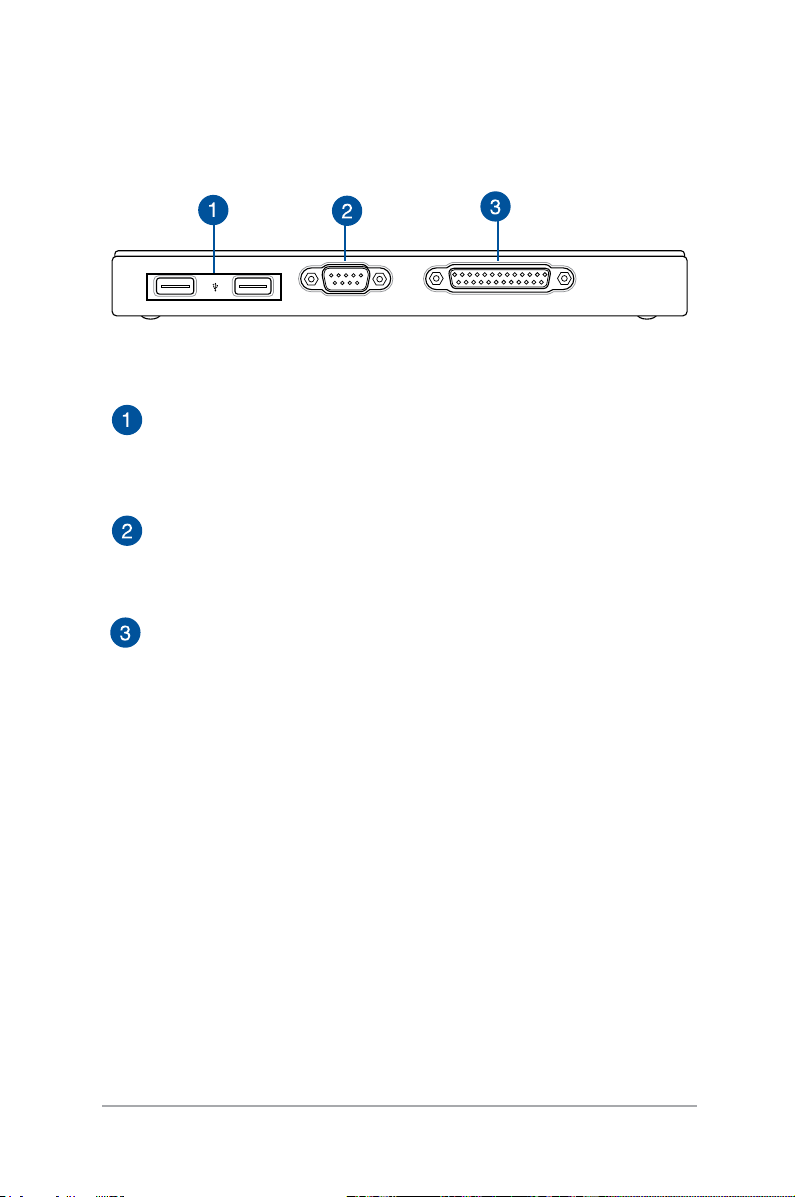
Fitur belakang
Port USB 2.0
Port USB 2.0 (Universal Serial Bus 2.0) kompatibel dengan
perangkat USB 2.0 atau USB 1.1.
Port COM
Port COM ini untuk perangkat penunjuk atau perangkat seri
lainnya.
Port paralel
Port paralel ini memungkinkan Anda menyambungkan Mini
Desktop PC ke perangkat eksternal yang menggunakan
konektor port paralel, seperti printer dan pemindai.
COM
Panduan Pengguna Mini Desktop PC
23
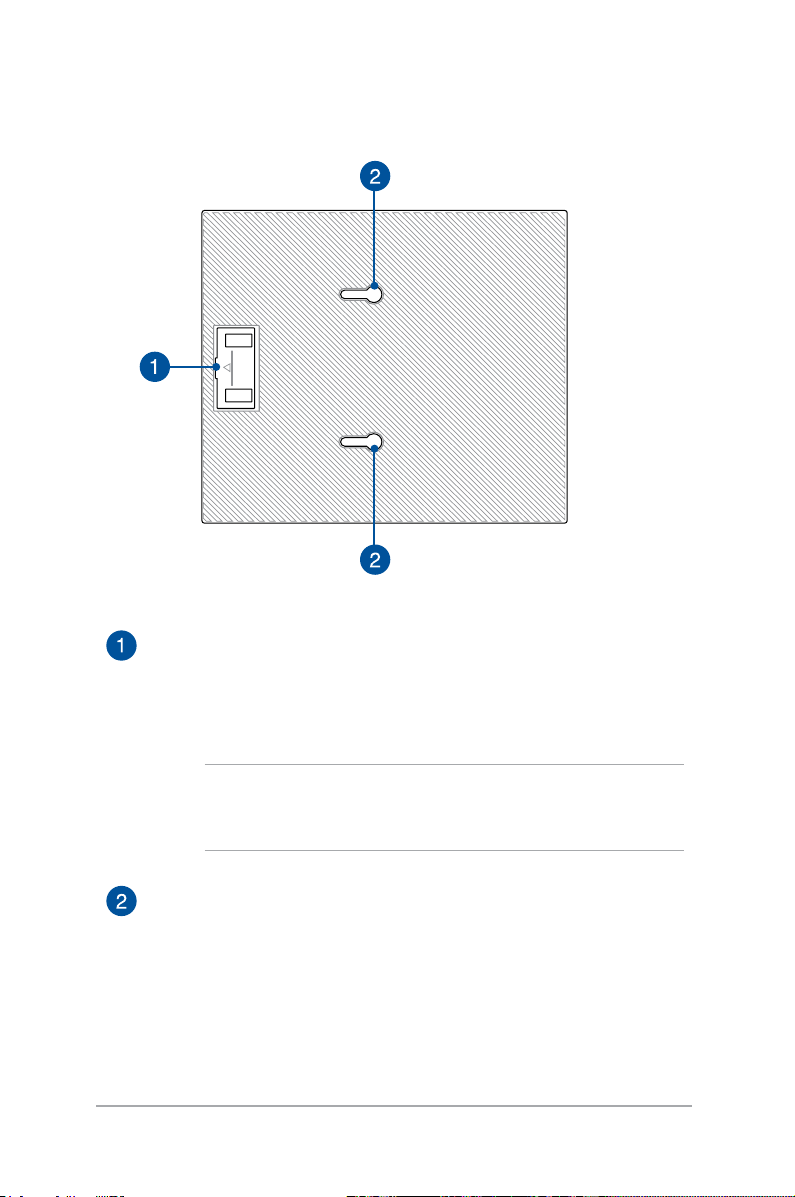
Fitur atas
Kompartemen bridge USB
Kompartemen ini berisi bridge USB yang diberikan untuk
menyambungkan dock dengan kotak utama Mini Desktop
PC.
24
CATATAN: Untuk informasi lebih rinci, lihat bagian
Menyambungkan dock opsional ke kotak utama dalam
panduan pengguna ini.
Pengait kotak utama
Pengait ini berfungsi untuk mengamankan kotak utama
yang terpasang ke dock.
Panduan Pengguna Mini Desktop PC
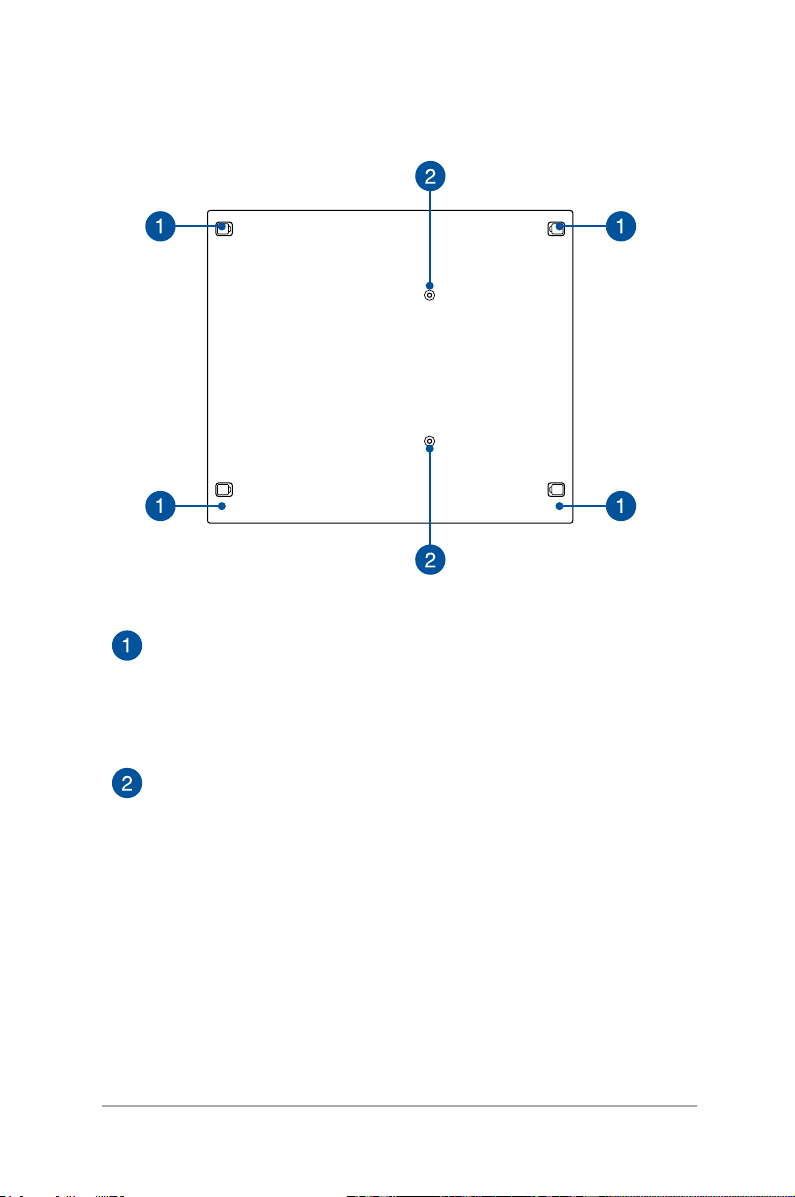
Fitur bawah
Kaki karet lepasan
Kaki karet lepasan ini memiliki dua fungsi: melindungi Mini
Desktop PC sewaktu diletakkan di atas permukaan rata
dengan sisi dasar di bawah dan menutup sekrup sasis dock.
Lubang sekrup untuk pemasangan VESA
Lubang sekrup ini memungkinkan Anda menyambungkan
dan mengamankan Mini Desktop PC ke pemasangan VESA.
Panduan Pengguna Mini Desktop PC
25
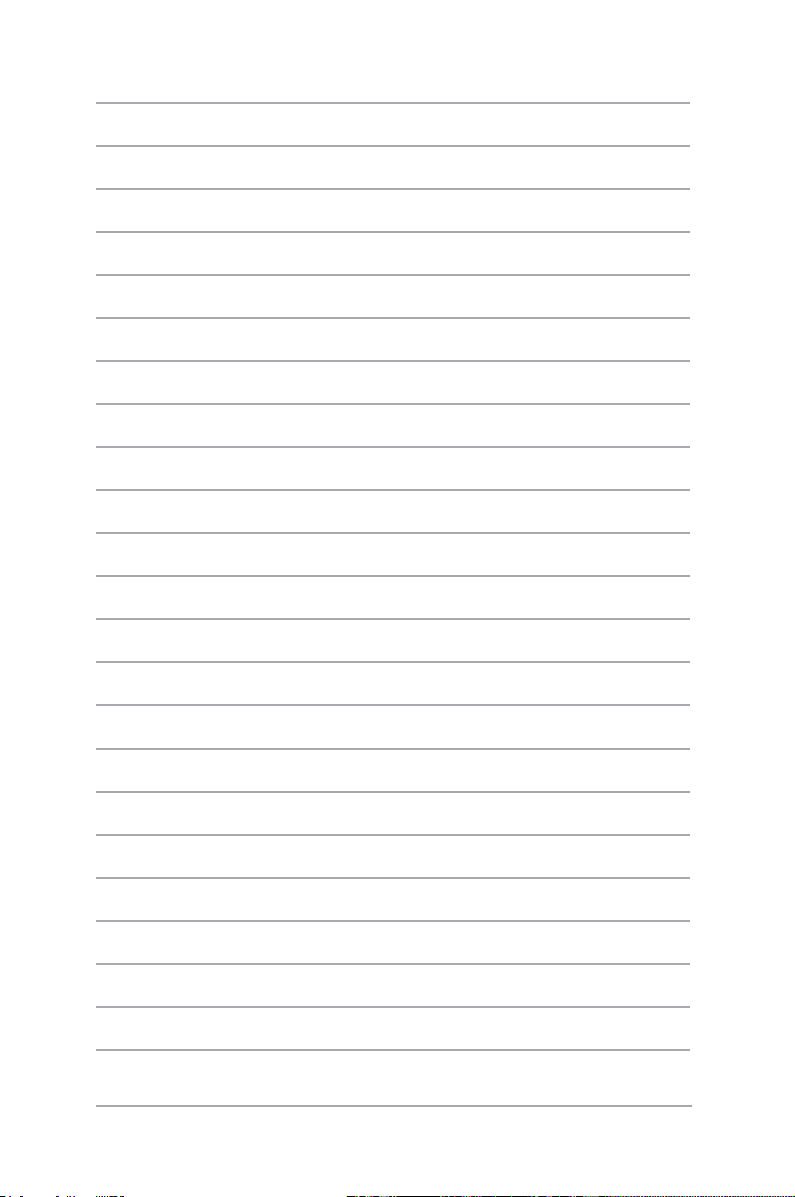
26
Panduan Pengguna Mini Desktop PC
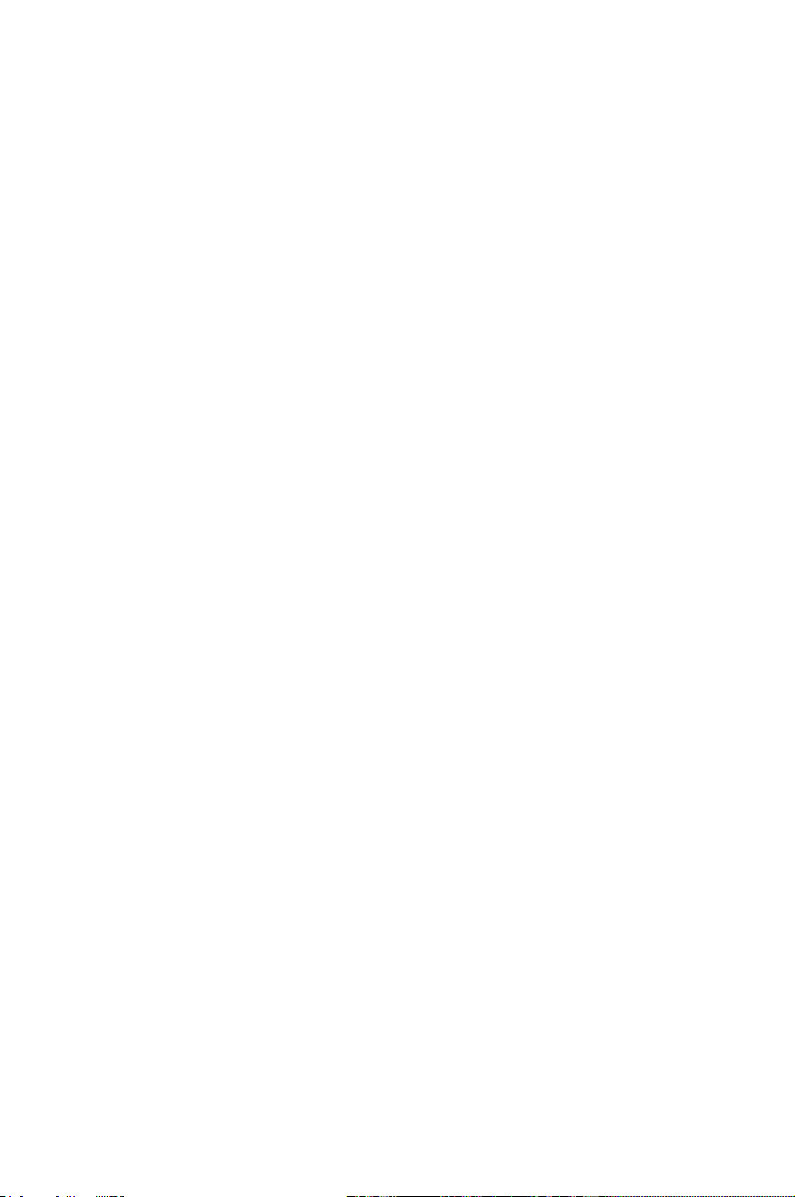
Bab 2: Kongurasi Perangkat
Keras
2
Kongurasi Perangkat Keras
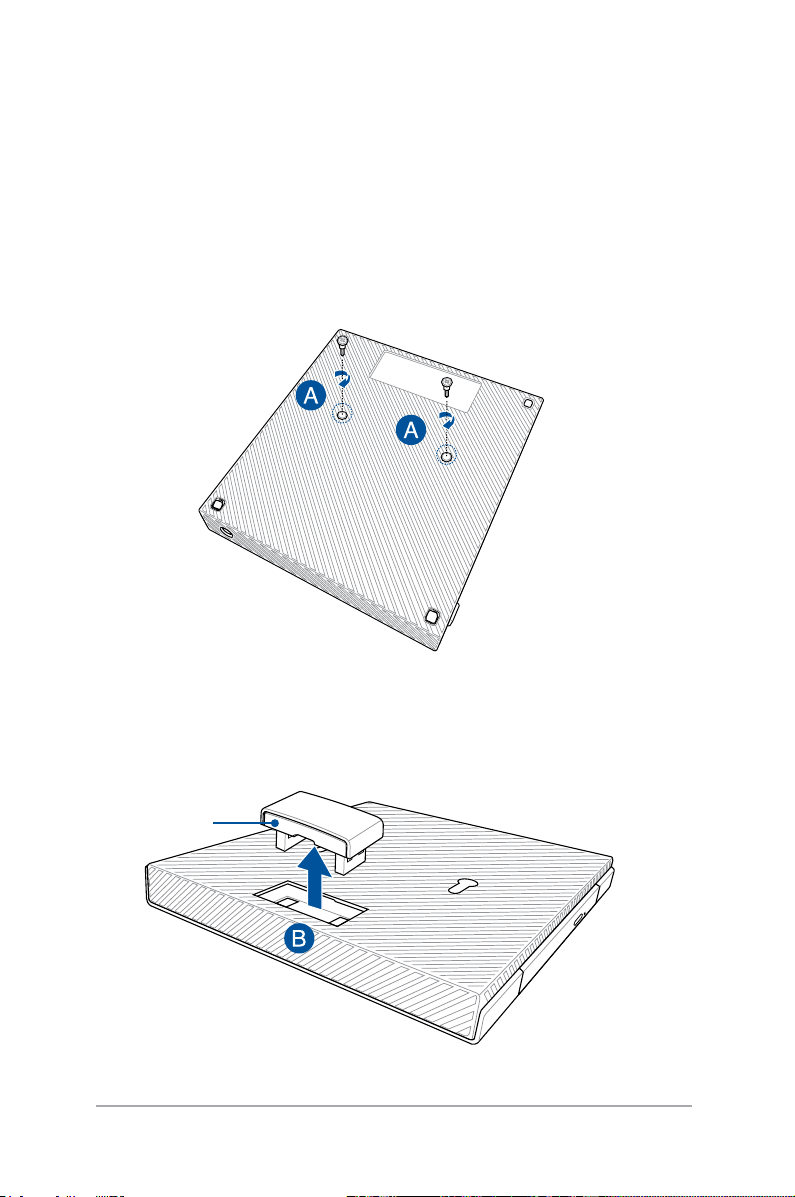
Menyambungkan dock opsional ke kotak utama.
Jika Anda membeli dock opsional dengan kotak utama, lihat
langkah-langkah berikut untuk mengetahui cara mengkongurasi
komponen Mini Desktop PC.
A. Pasang dua sekrup yang diberikan pada sisi dasar kotak utama.
B. Lepas bridge USB dari kompartemen bridge USB.
Bridge USB
28
Panduan Pengguna Mini Desktop PC
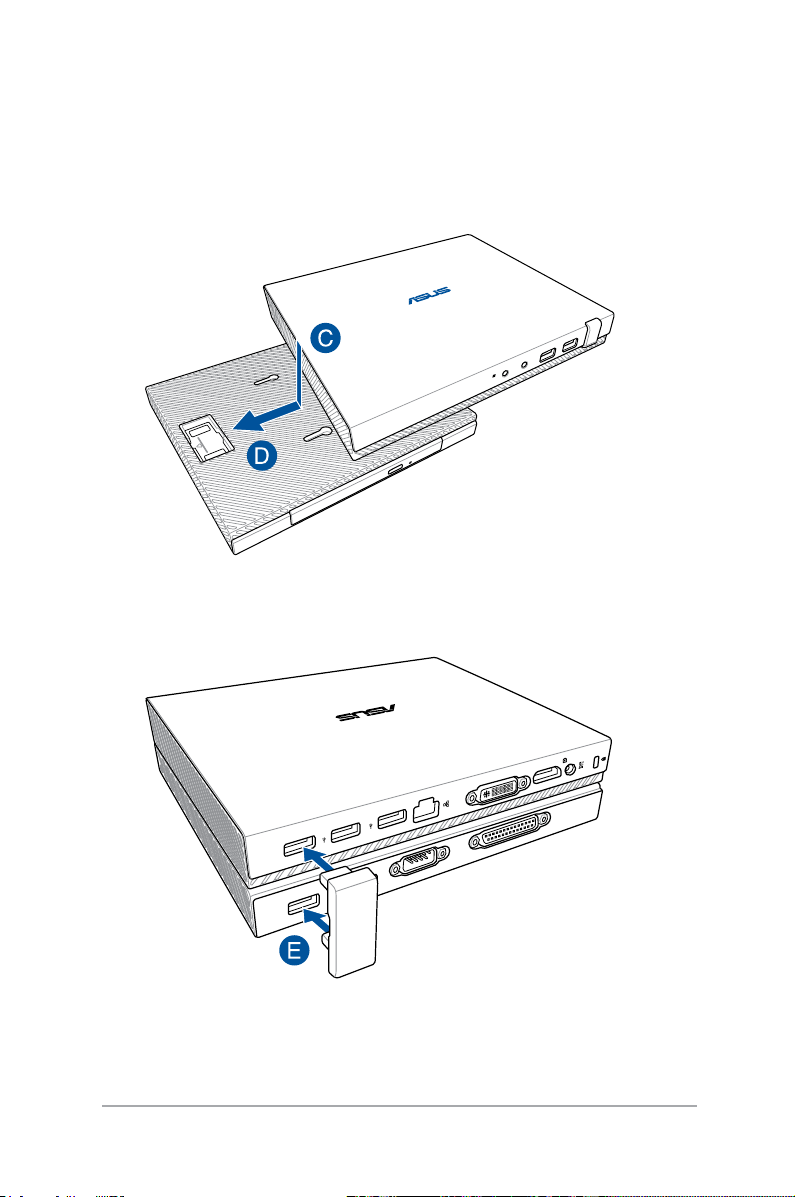
C. Sejajarkan dan pasang sekrup di sisi dasar kotak utama ke
pengait kotak utama pada dock.
D. Dorong kotak utama secara perlahan ke kiri untuk memasang
ke dock sepenuhnya.
LOCK
E. Pasang bridge USB ke port USB 2.0 khusus di kotak utama dan
dock.
Panduan Pengguna Mini Desktop PC
DVI-I
COM
29
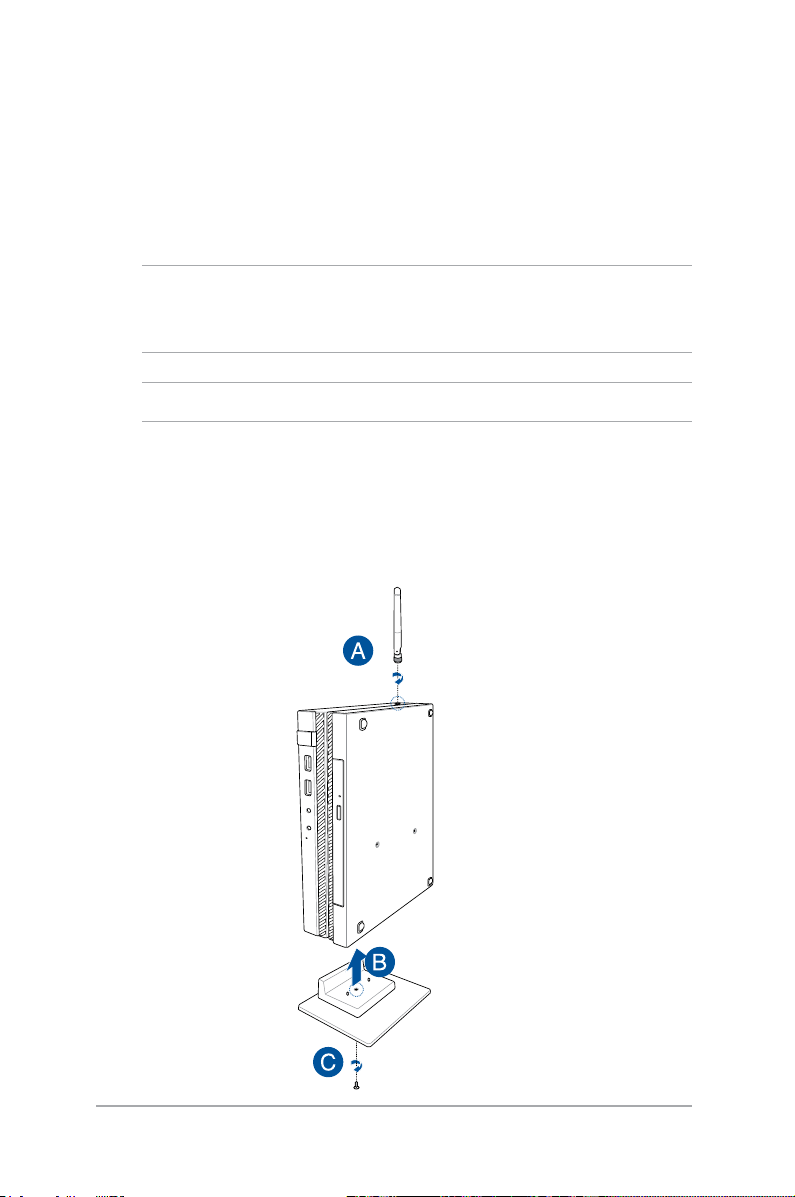
Mengkongurasi Mini Desktop PC
Siapkan Mini Desktop PC menggunakan langkah-langkah dan
gambar berikut. Bagian ini juga berisi informasi tentang cara
menyambungkan Mini Desktop PC dengan perangkat eksternal dan
adaptor daya yang diberikan.
PENTING! Dock untuk Mini Desktop PC adalah item opsional.
Hubungi peritel setempat jika Anda ingin membelinya untuk kotak
utama.
CATATAN: Gambar berikut hanya sebagai acuan.
A. Sambungkan antena yang diberikan ke kotak utama.
B. Sejajarkan, lalu pasang penyangga ke kotak utama.
C. Kencangkan sekrup yang diberikan ke penyangga untuk
mengamankan Mini Desktop PC pada tempatnya.
30
Panduan Pengguna Mini Desktop PC
